Sådan starter du ExpertOption-handel i 2024: En trin-for-trin guide til begyndere

Sådan registrerer du dig i ExpertOption
Start handelsgrænsefladen med 1 klik
Registrering på platformen er en simpel proces, der består af blot et par klik. For at åbne handelsgrænsefladen med 1 klik skal du klikke på knappen "Prøv gratis demo".
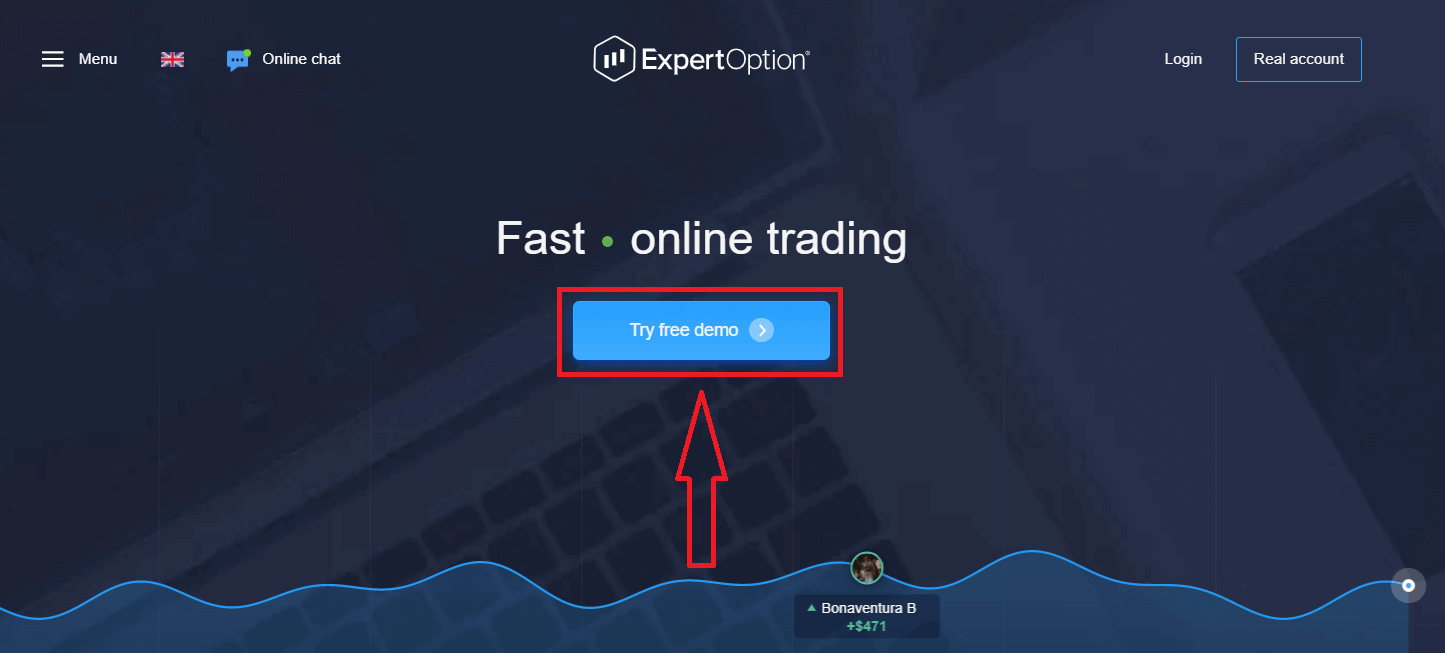
Dette vil tage dig til Demo-handelssiden for at begynde at handle med $10.000 på Demo-konto.
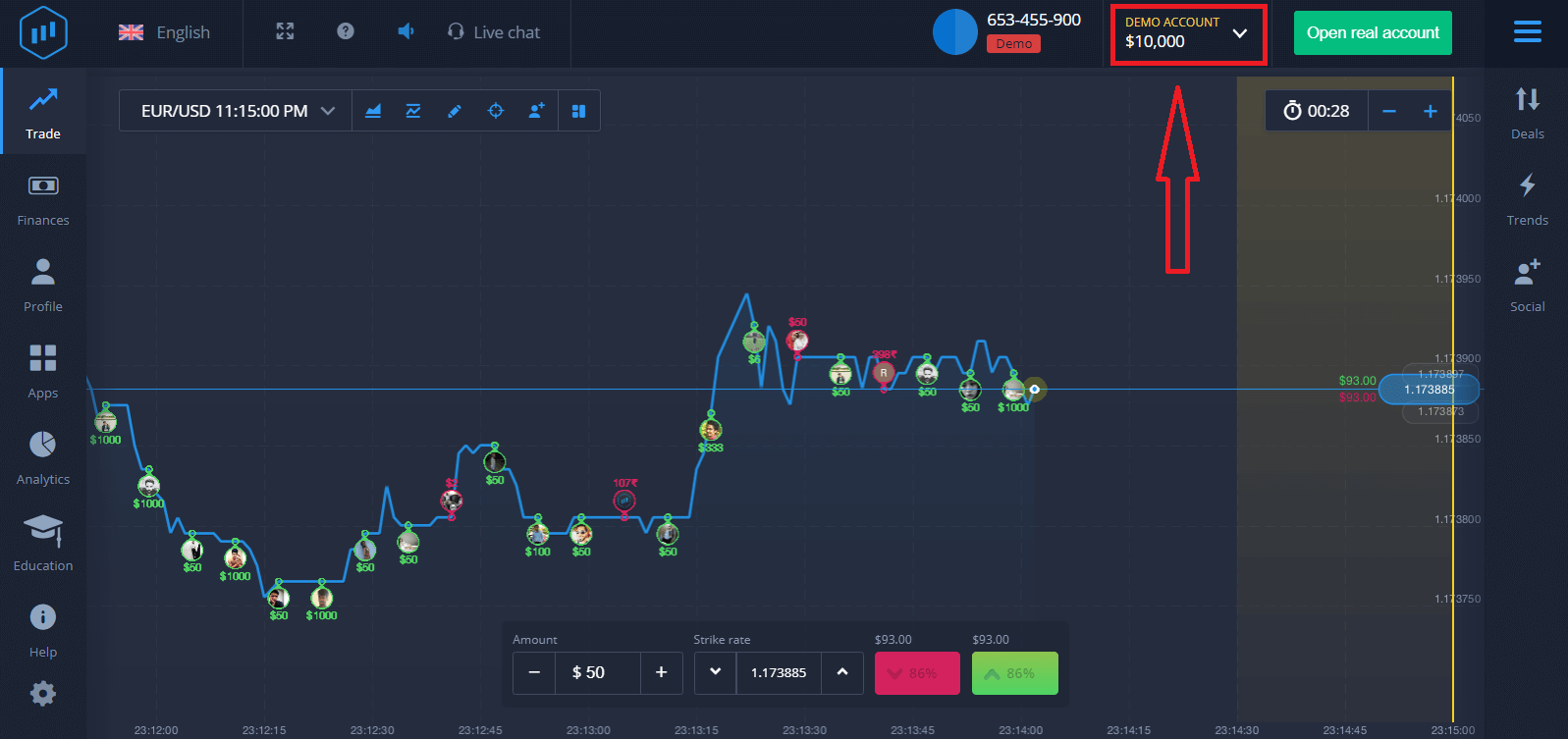
For at fortsætte med at bruge kontoen skal du gemme handelsresultater og handle på en rigtig konto. Klik på "Åbn rigtig konto" for at oprette en ExpertOption-konto.
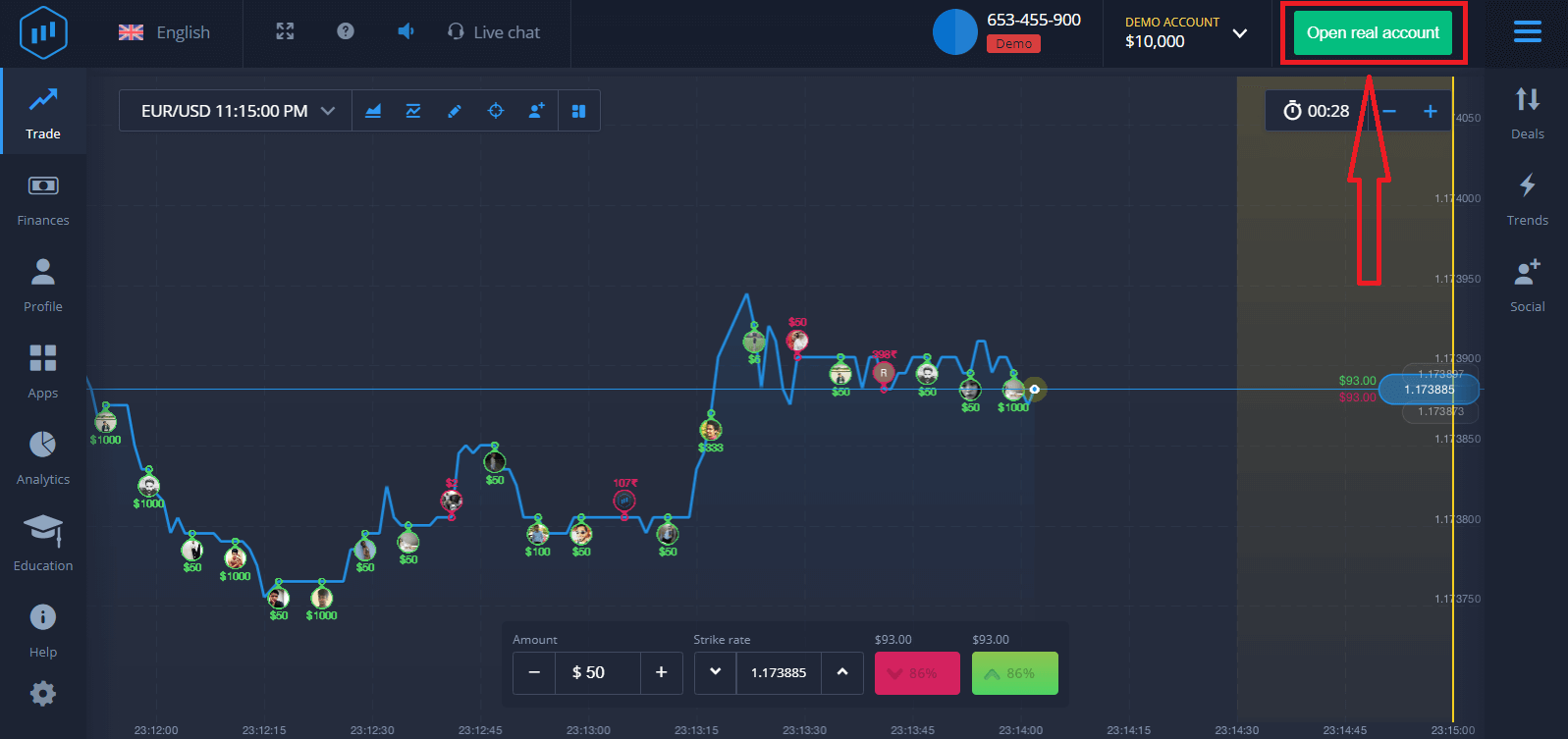
Der er tre tilgængelige muligheder: tilmelding med din e-mailadresse, Facebook-konto eller Google-konto som nedenfor. Alt du behøver er at vælge en passende metode og oprette en adgangskode.
Sådan tilmelder du dig med en e-mail
1. Du kan tilmelde dig en konto på platformen ved at klikke på knappen " Rigtig konto " i øverste højre hjørne.
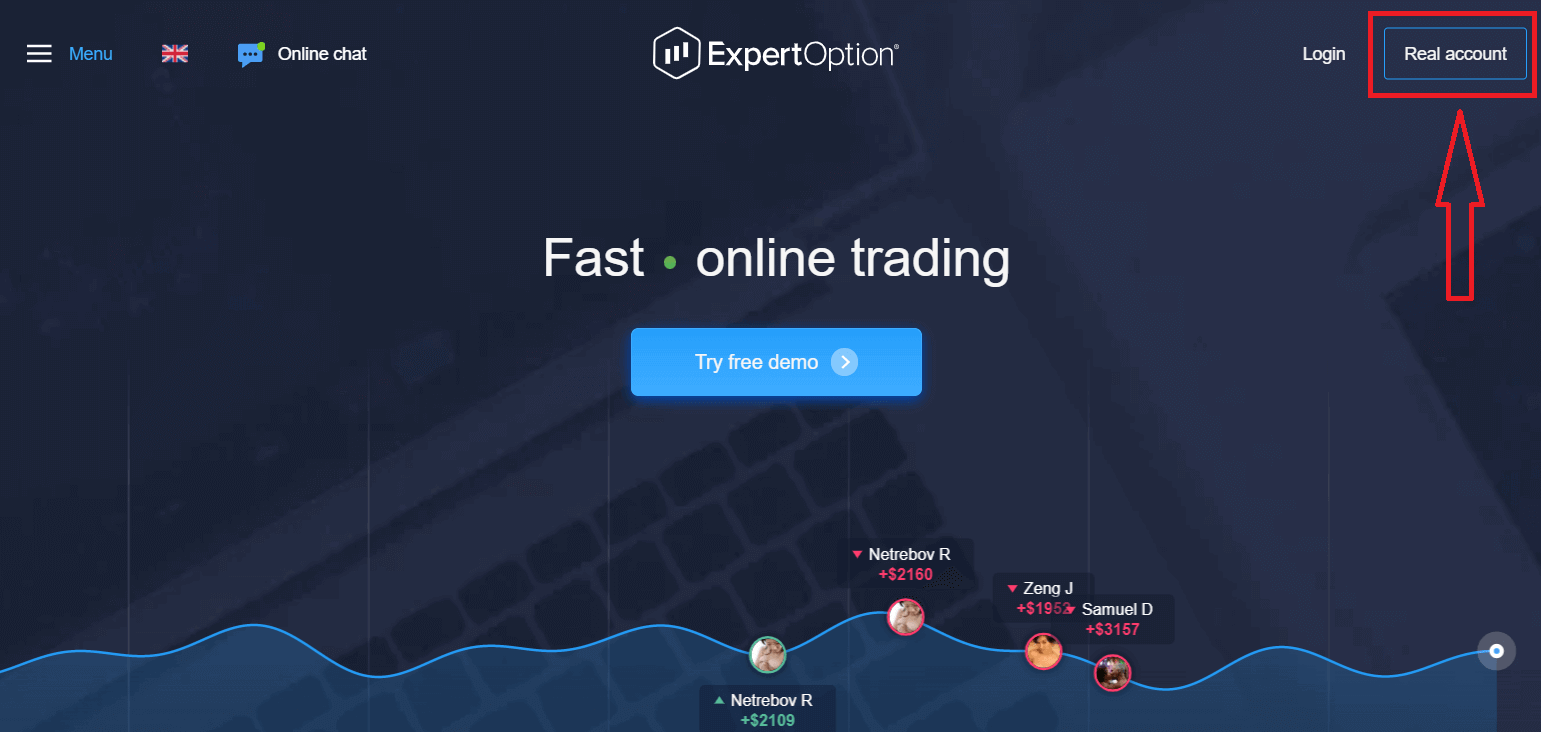
2. For at tilmelde dig skal du udfylde alle de nødvendige oplysninger og klikke på "Åbn konto"
- Indtast en gyldig e-mailadresse.
- Opret en stærk adgangskode.
- Du skal også læse "Vilkår og betingelser" og tjekke det.
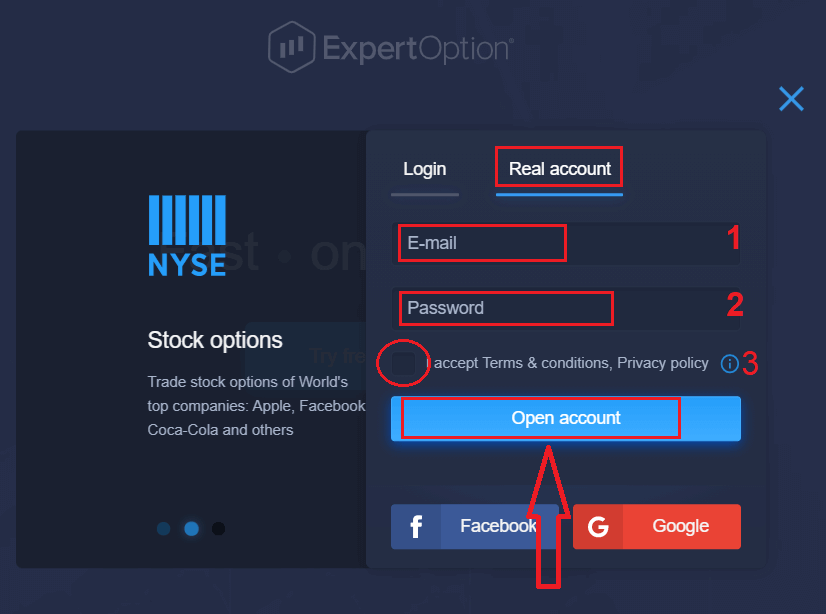
Tillykke! Du har registreret dig. For at starte live handel skal du foretage en investering på din konto (minimumsindbetalingen er 10 USD).
Sådan laver du en indbetaling i ExpertOption
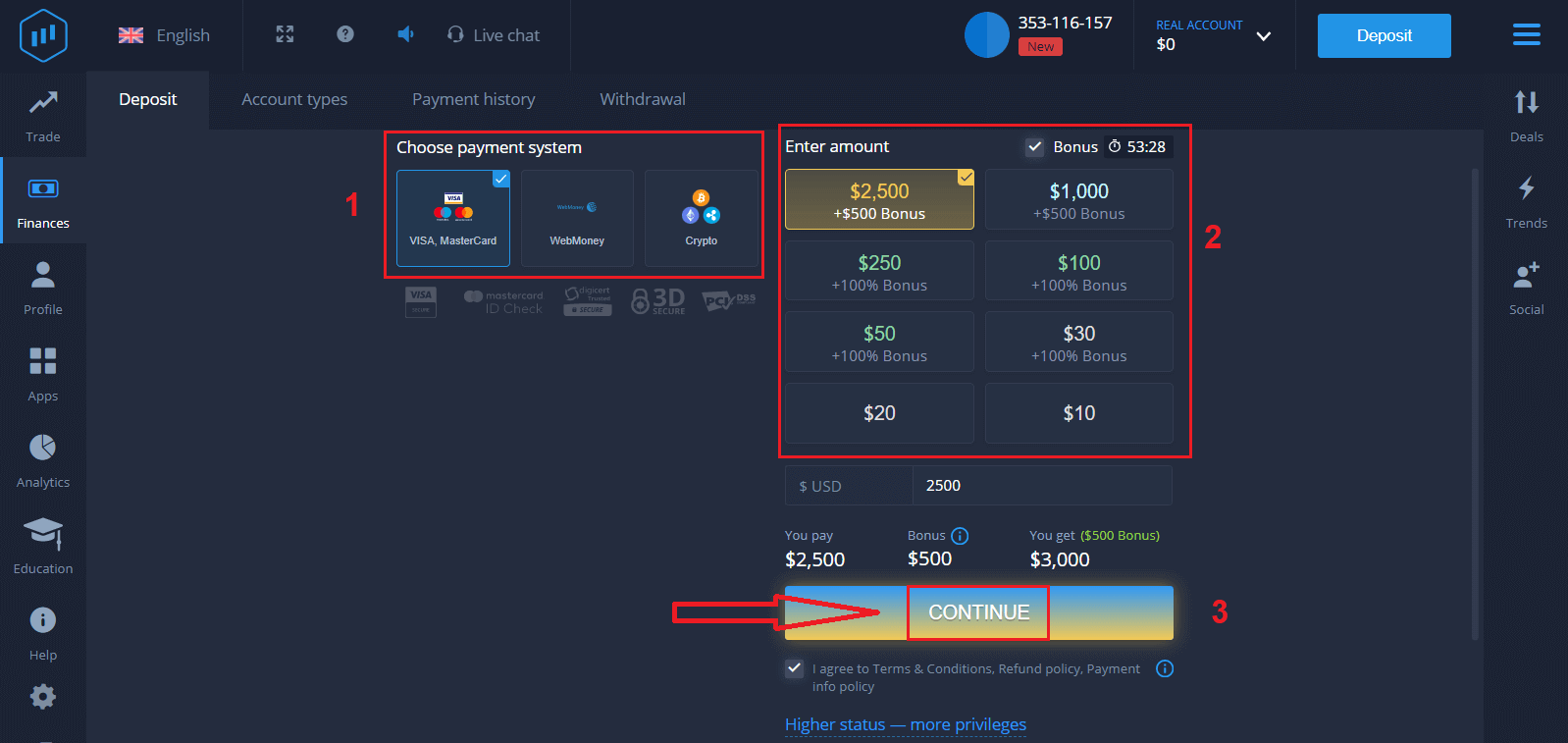
Indtast kortdataene og klik på "Tilføj penge ..."
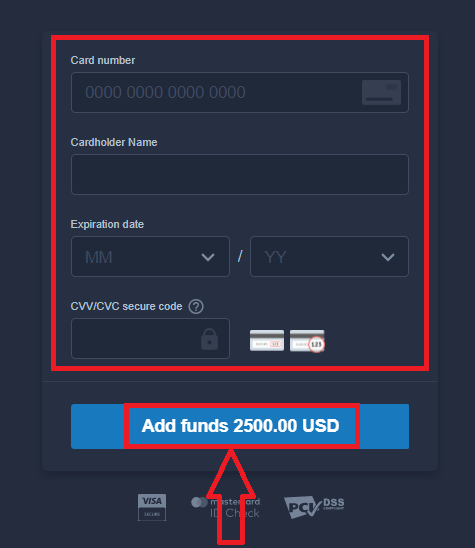
Nu kan du handle på en rigtig konto efter vellykket indbetaling.
Hvis du vil bruge demokonto, skal du klikke på "RIGTIG KONTO" og vælge "DEMO KONTO" for at begynde at handle med $10.000 på demokonto. En demokonto er et værktøj for dig til at blive fortrolig med platformen, øve dine handelsfærdigheder på forskellige aktiver og afprøve ny mekanik på et realtidsdiagram uden risici.
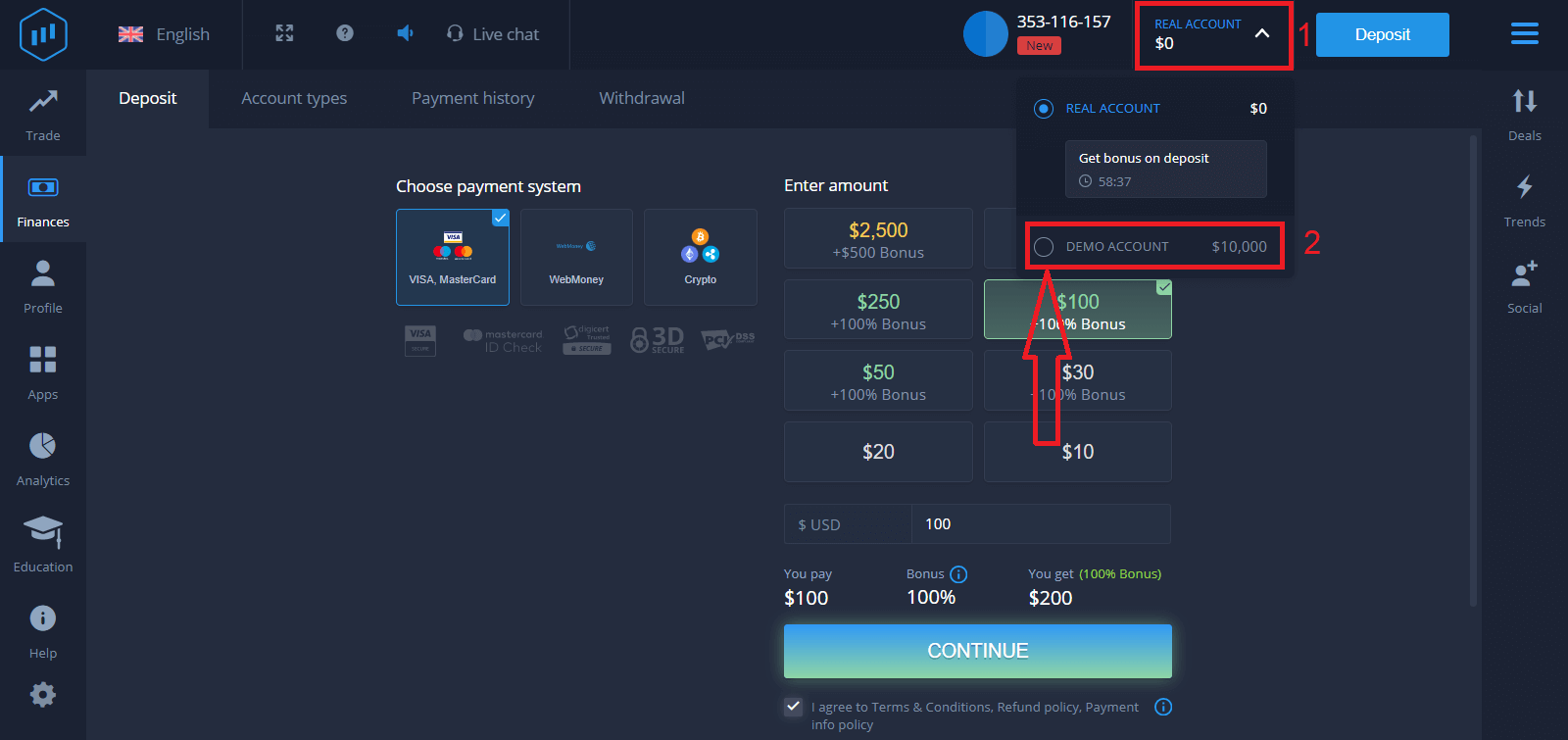
Til sidst får du adgang til din e-mail, ExpertOption sender dig en bekræftelsesmail. Klik på knappen i den mail for at aktivere din konto. Så du er færdig med at registrere og aktivere din konto.
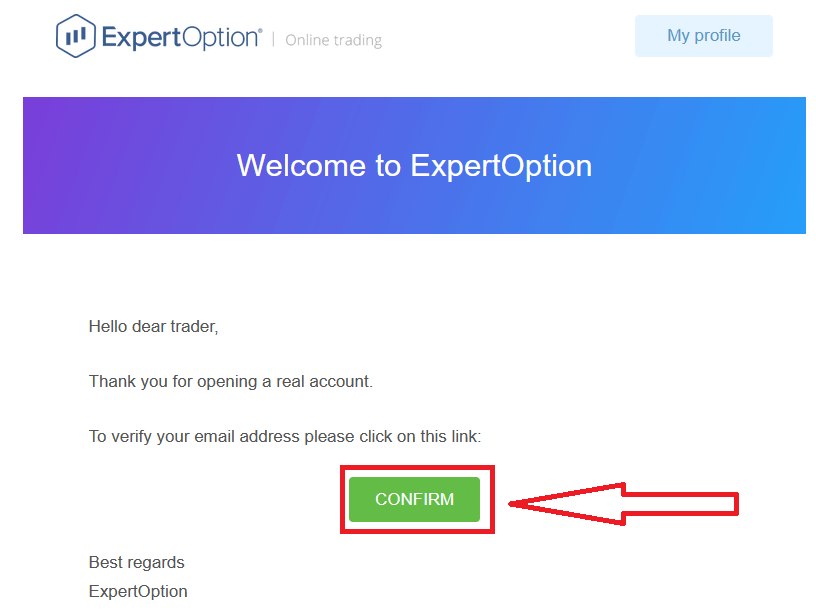
Sådan registrerer du dig med en Facebook-konto
Du har også en mulighed for at åbne din konto med Facebook-konto, og du kan gøre det i nogle få enkle trin:
1. Tjek "Vilkår og betingelser" og klik på Facebook- knappen
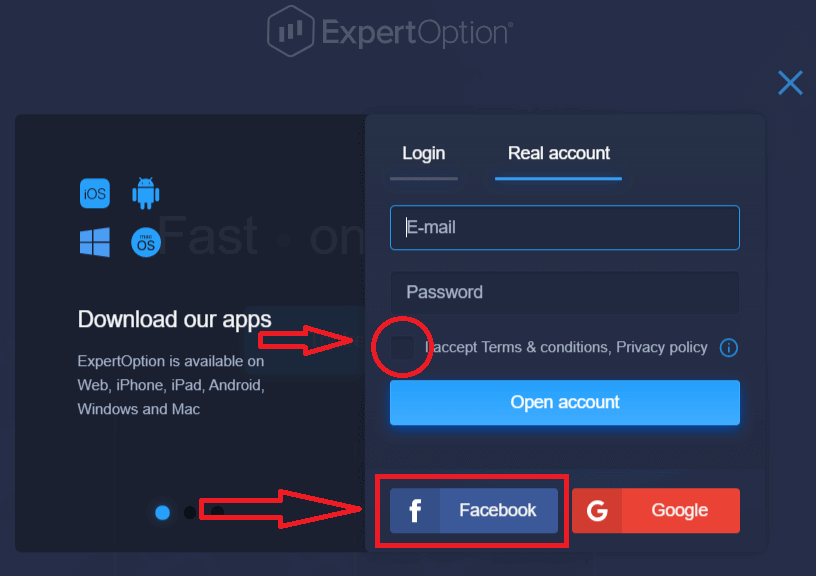
2. Facebook login-vindue vil blive åbnet, hvor du skal bruge for at indtaste din e-mailadresse, som du brugte til at registrere i Facebook
3. Indtast adgangskoden fra din Facebook-konto
4. Klik på "Log ind"
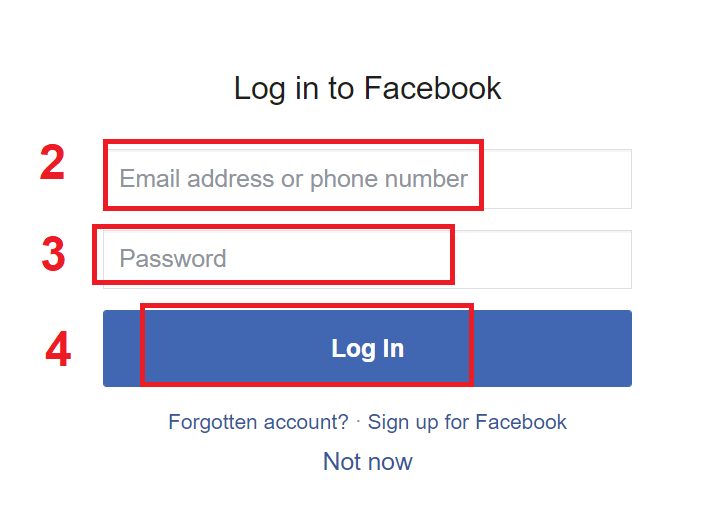
Når du har klikket på knappen "Log ind", anmoder ExpertOption om adgang til: Dit navn og profilbillede og e-mailadresse. Klik på "Fortsæt..."
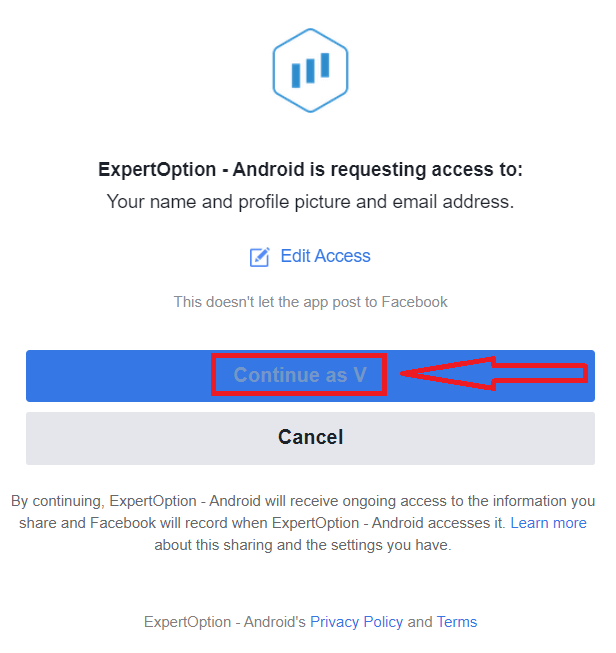
Derefter bliver du automatisk omdirigeret til ExpertOption-platformen.
Sådan registrerer du dig med en Google-konto
1. For at tilmelde dig med en Google- konto, Tjek "Vilkår og betingelser" og klik på den tilsvarende knap i registreringsformularen.
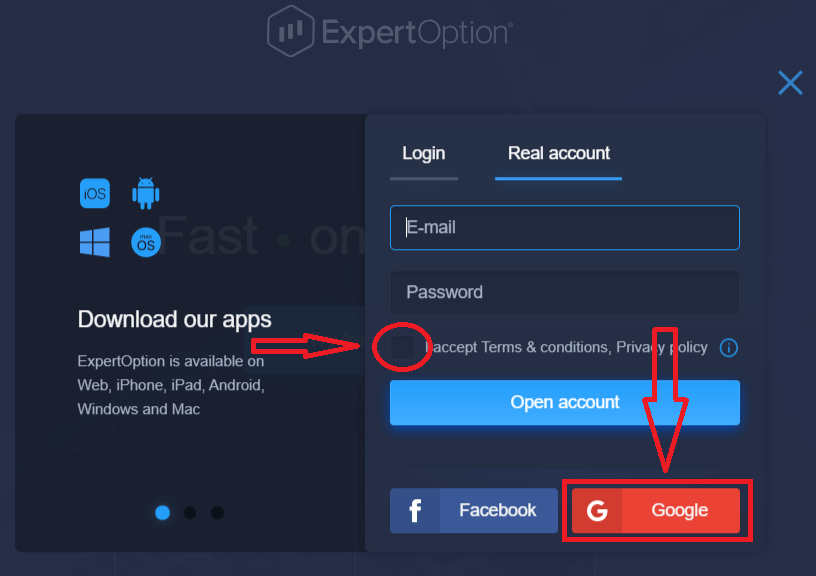
2. Indtast dit telefonnummer eller din e-mail i det nyligt åbnede vindue, og klik på "Næste".
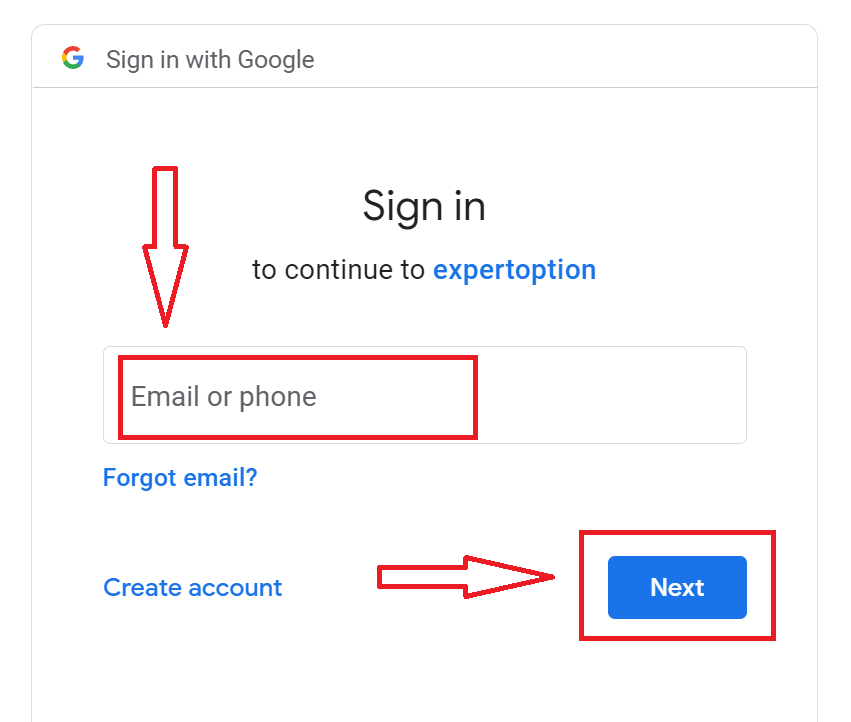
3. Indtast derefter adgangskoden til din Google-konto, og klik på "Næste".
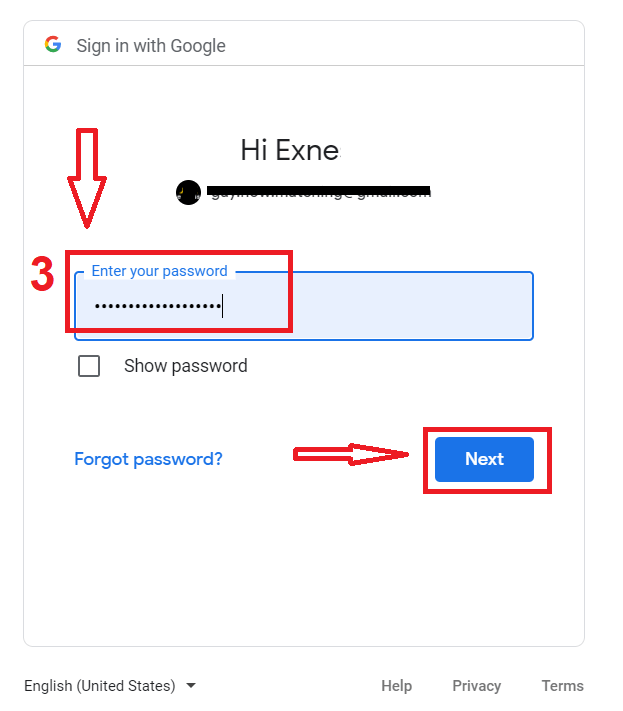
Derefter skal du følge instruktionerne sendt fra tjenesten til din e-mailadresse.
Tilmeld dig på ExpertOption iOS-appen
Hvis du har en iOS-mobilenhed, skal du downloade den officielle ExpertOption-mobilapp fra App Store eller her . Du skal blot søge efter "ExpertOption - Mobile Trading" app og downloade den på din iPhone eller iPad.Den mobile version af handelsplatformen er nøjagtig den samme som webversionen af den. Derfor vil der ikke være nogen problemer med handel og overførsel af midler.
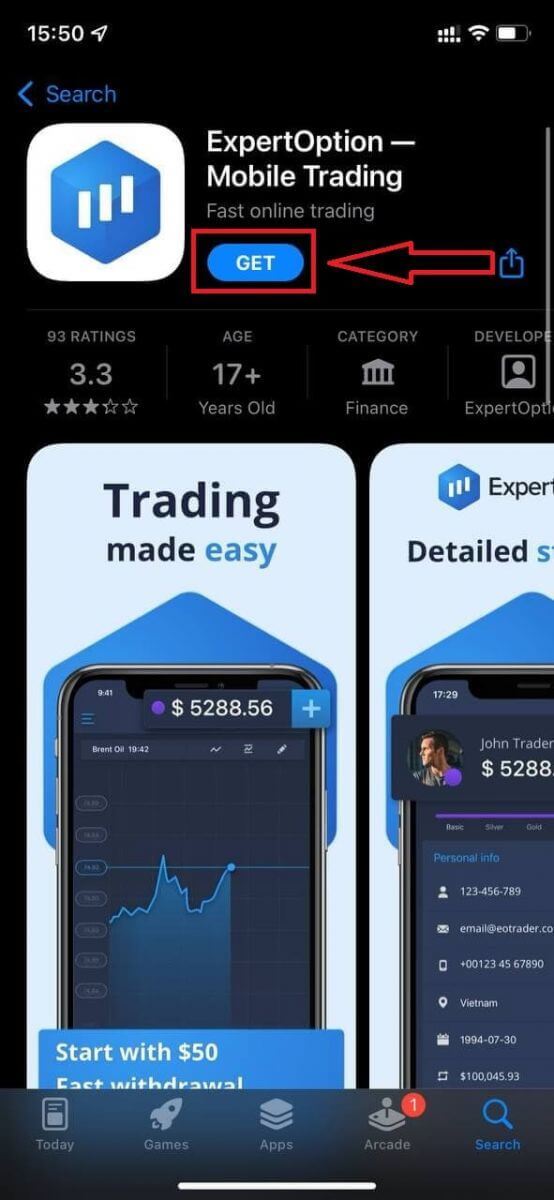
Åbn derefter ExpertOption-appen, du vil se handelsplatformen, klik på "Køb" eller "Sælg" for at forudsige, hvor grafen vil gå.
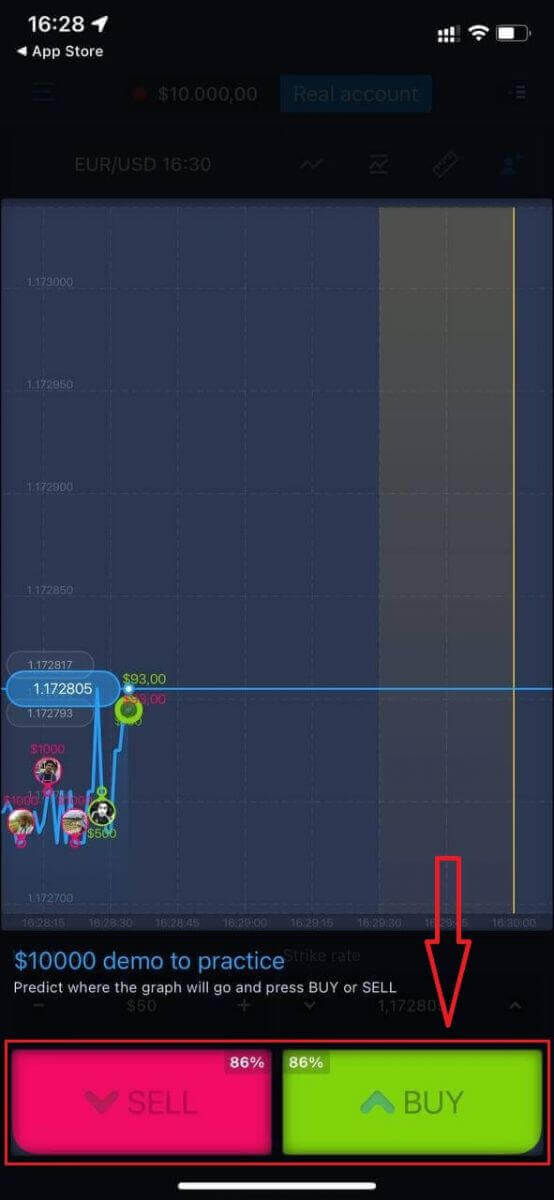
Nu kan du fortsætte med at handle med $10.000 på demokonto.
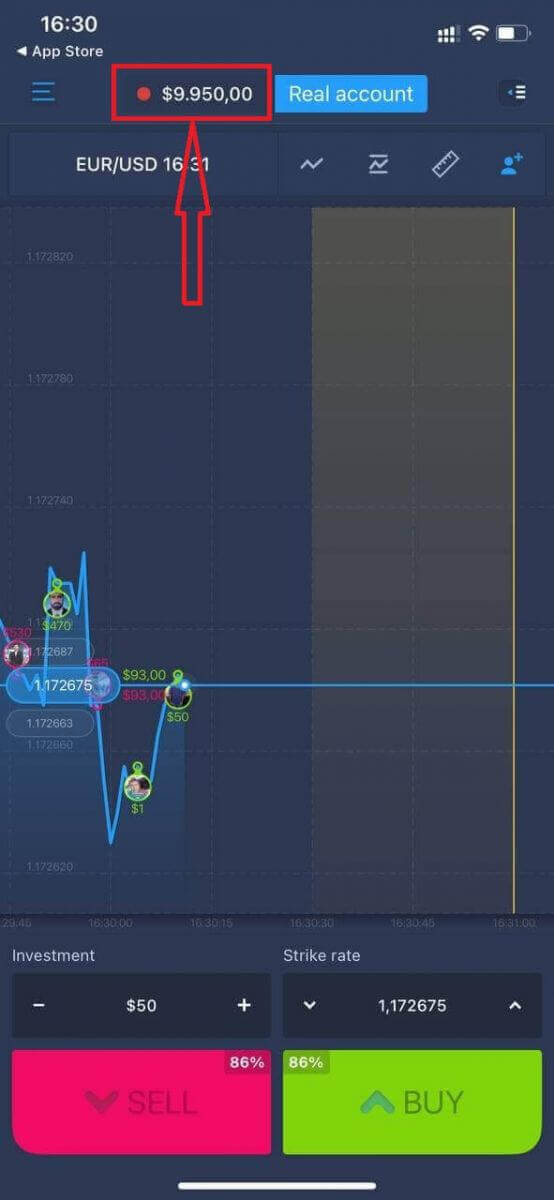
Du kan også åbne en konto på iOS-mobilplatformen ved at klikke på "rigtig konto"
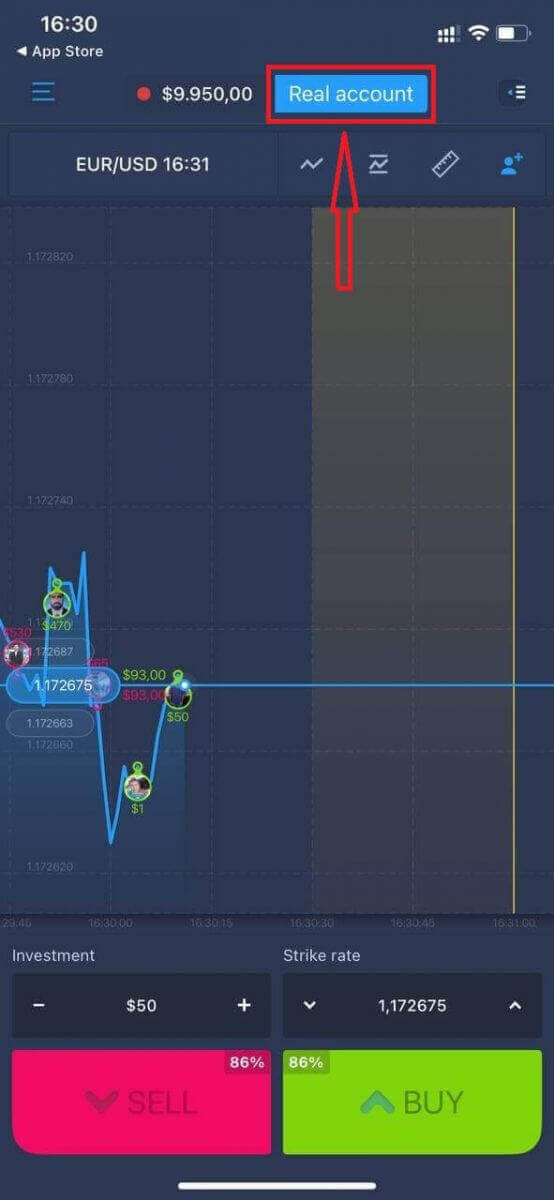
- Indtast en gyldig e-mailadresse.
- Opret en stærk adgangskode.
- Du skal også acceptere "Vilkår og betingelser"
- Klik på "Opret konto"
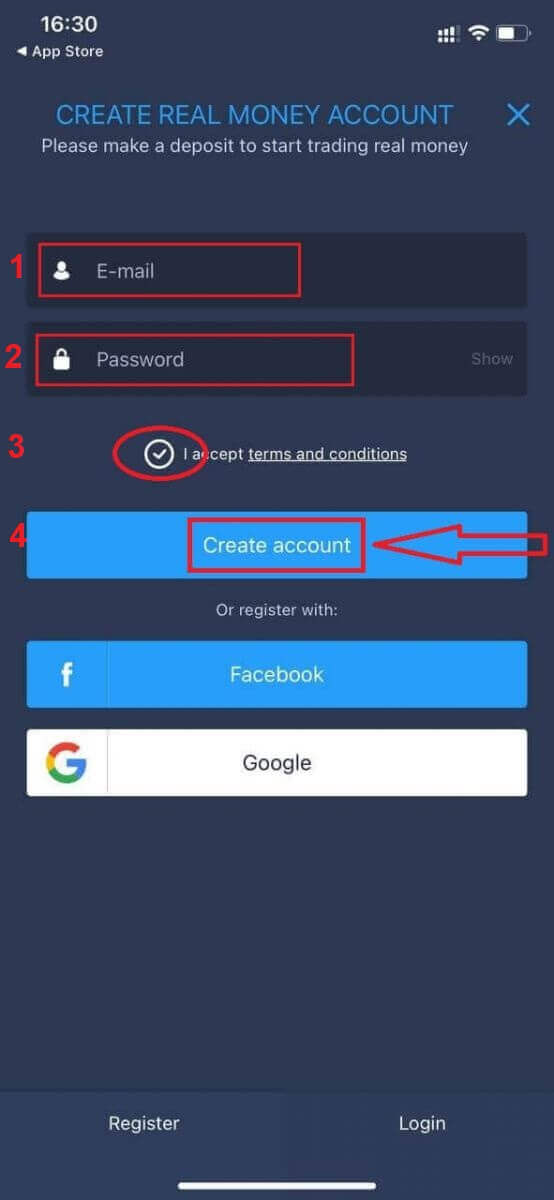
Tillykke! Du har registreret dig med succes, nu kan du indbetale og begynde at handle med en rigtig konto
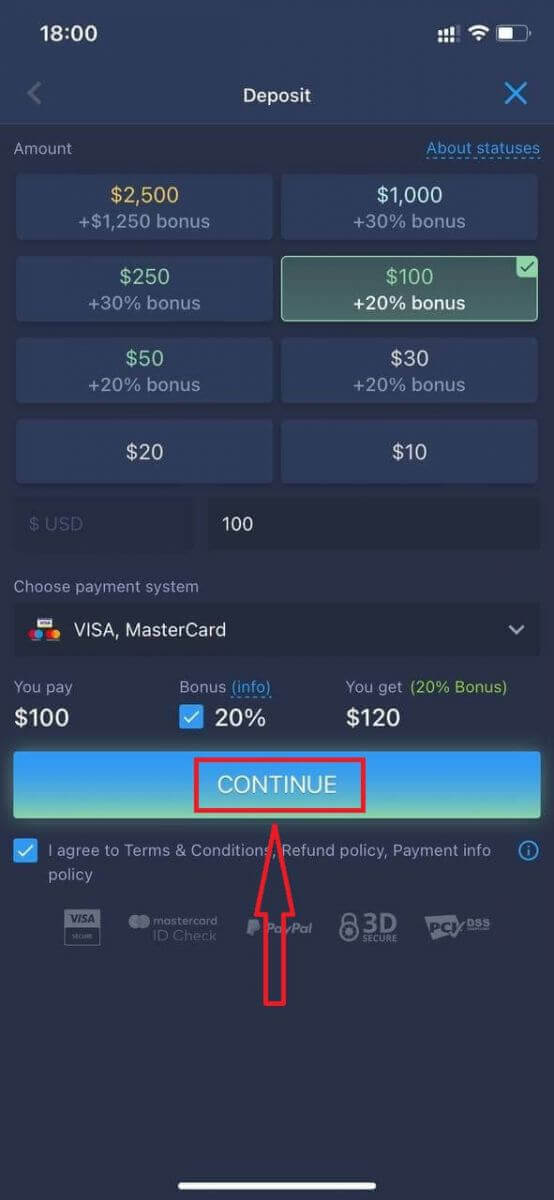
Registrer dig på ExpertOption Android-appen
Hvis du har en Android-mobilenhed, skal du downloade den officielle ExpertOption-mobilapp fra Google Play eller her . Du skal blot søge efter "ExpertOption - Mobile Trading" app og downloade den på din enhed.
Den mobile version af handelsplatformen er nøjagtig den samme som webversionen af den. Derfor vil der ikke være nogen problemer med handel og overførsel af midler. Desuden anses ExpertOption handelsapp til Android for at være den bedste app til online handel. Dermed har den en høj rating i butikken.
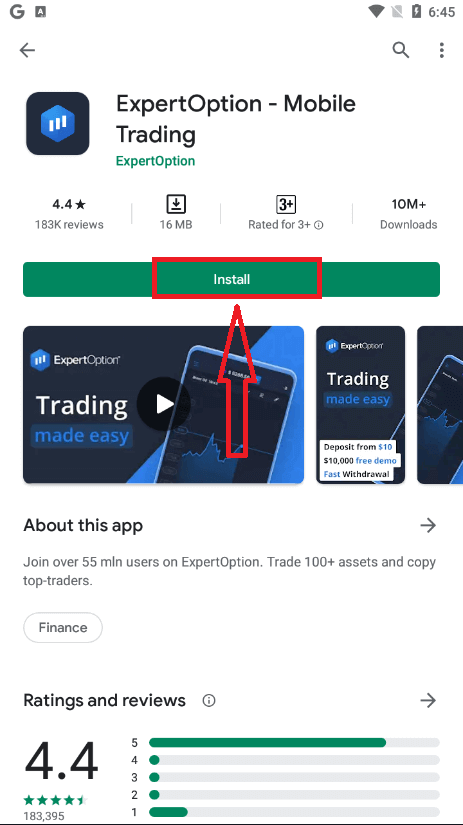
Åbn derefter ExpertOption-appen, du vil se handelsplatformen, klik på "Køb" eller "Sælg" for at forudsige, hvor grafen vil gå.
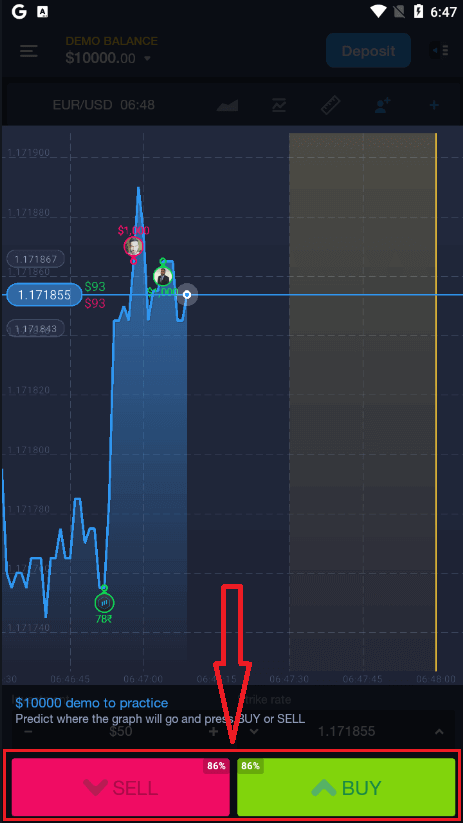
Nu kan du fortsætte med at handle med $10.000 på demokonto.
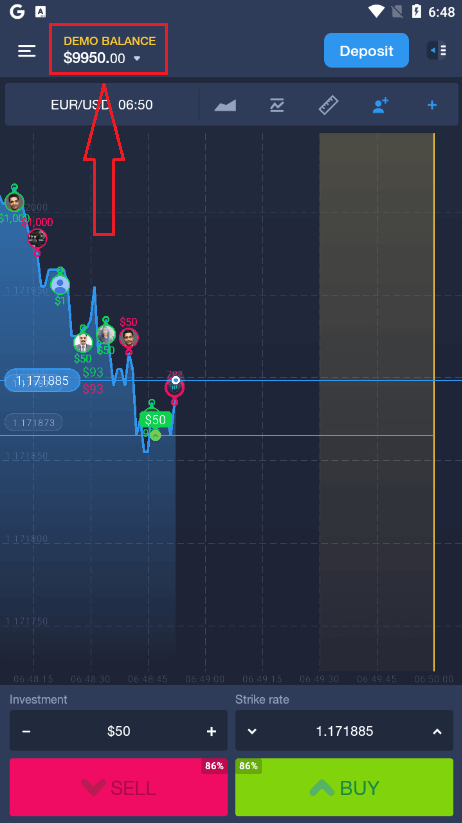
Du kan også åbne en konto på Android-mobilplatformen ved at klikke på "DEMO BALANCE" og derefter klikke på "Åbn rigtig konto"
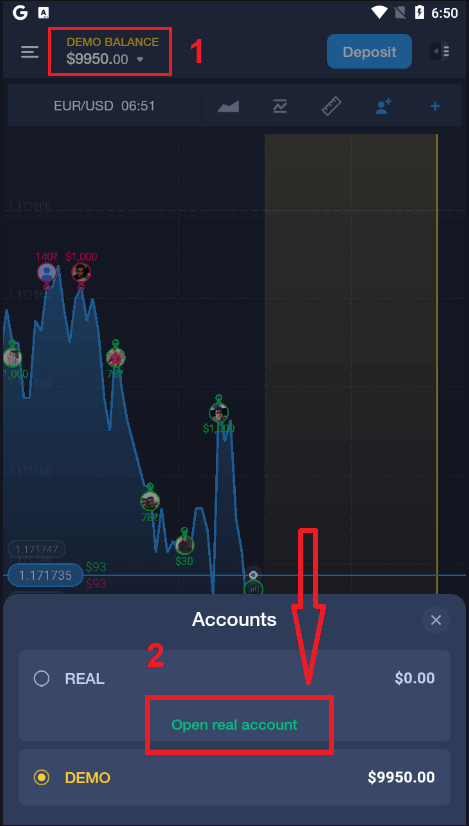
- Indtast en gyldig e-mailadresse.
- Opret en stærk adgangskode.
- Du skal også acceptere "Vilkår og betingelser"
- Klik på "Opret konto"
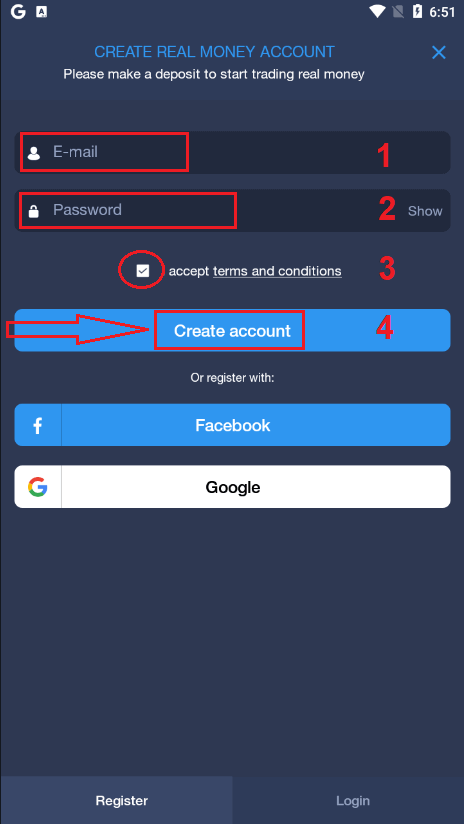
Tillykke! Du har registreret dig med succes, nu kan du indbetale og begynde at handle med den rigtige konto
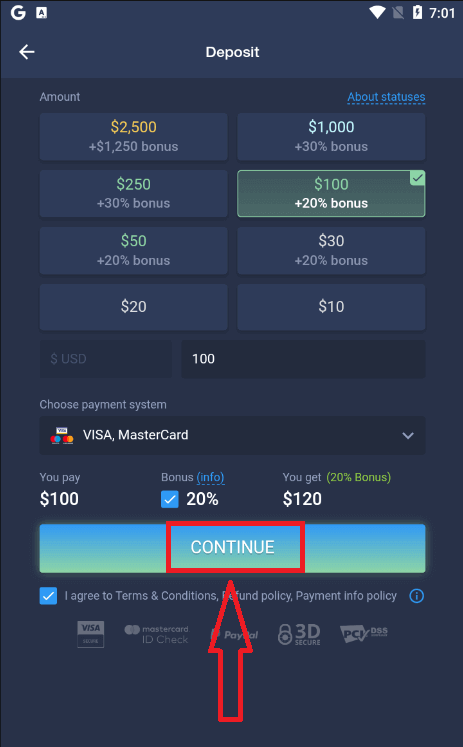
Registrer ExpertOption-konto på den mobile webversion
Hvis du vil handle på den mobile webversion af ExpertOption handelsplatform, kan du nemt gøre det. Åbn først din browser på din mobile enhed. Søg derefter efter " expertoption.com " og besøg mæglerens officielle hjemmeside.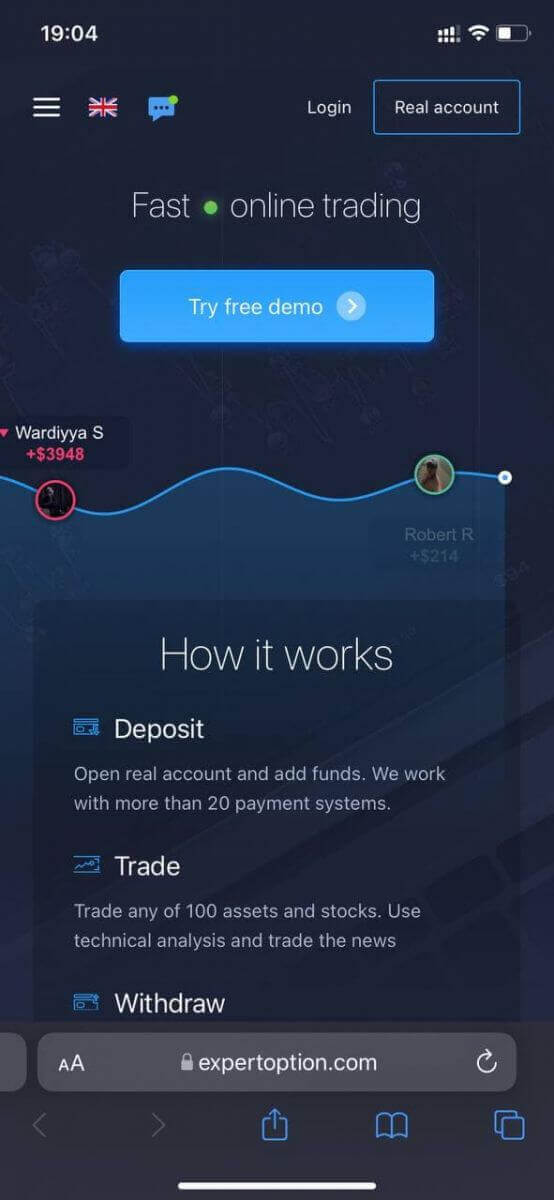
Klik på knappen "Reel konto" i øverste højre hjørne.
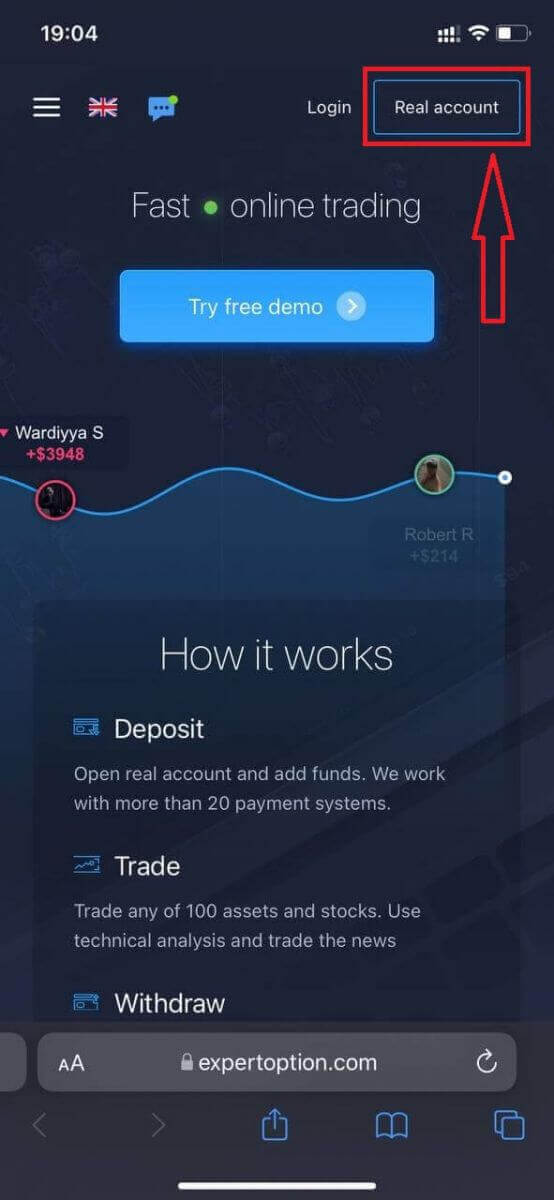
På dette trin indtaster vi stadig data: e-mail, adgangskode, accepter "Vilkår og betingelser" og klik på "Åbn konto"
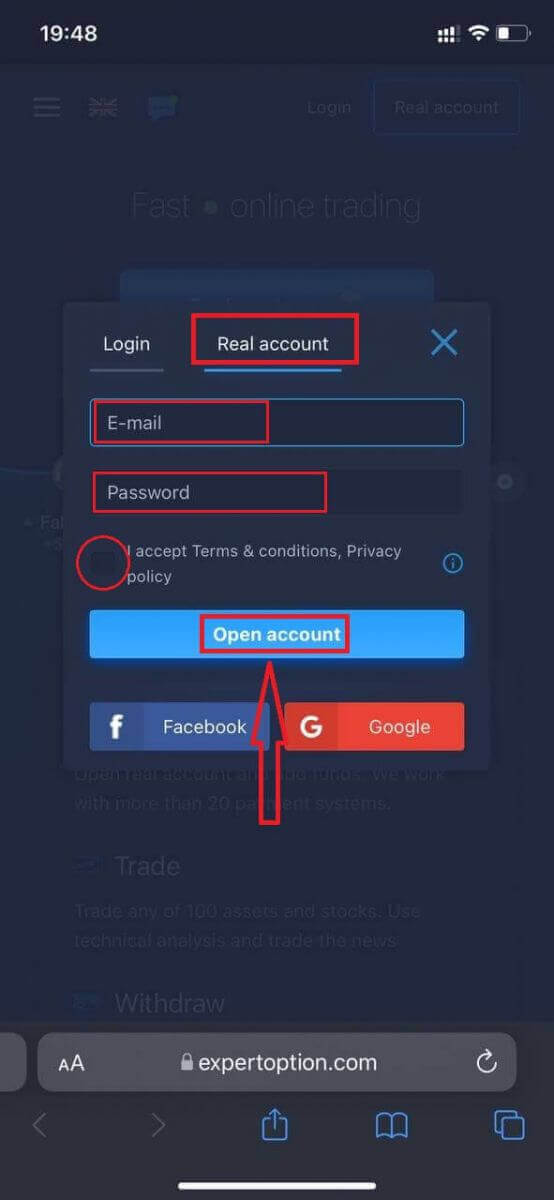
Tillykke! Du har registreret dig med succes, Nu kan du indbetale og begynde at handle med en rigtig konto
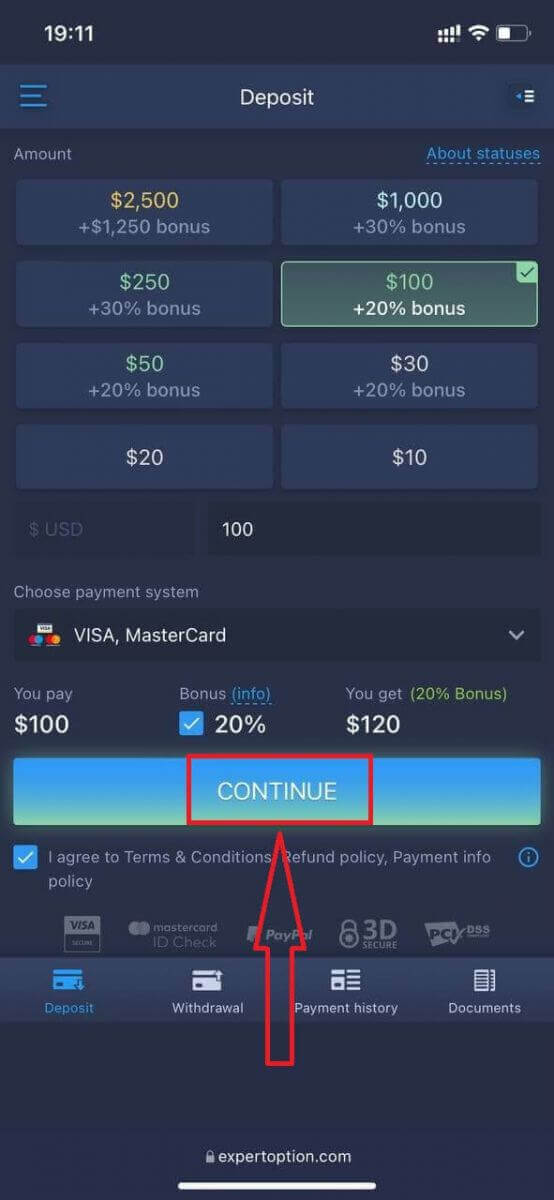
Den mobile webversion af handelsplatformen er nøjagtig den samme som en almindelig webversion af den. Derfor vil der ikke være nogen problemer med handel og overførsel af midler.
Eller du vil først handle med en demokonto, for at gøre det ved at klikke på menuikonet Klik
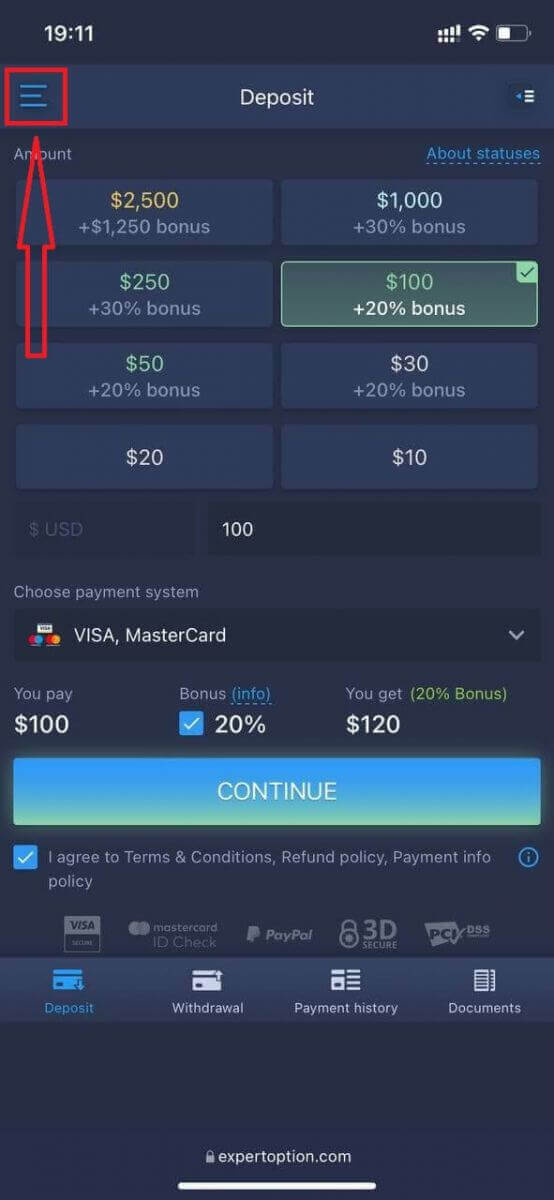
på "Handel"
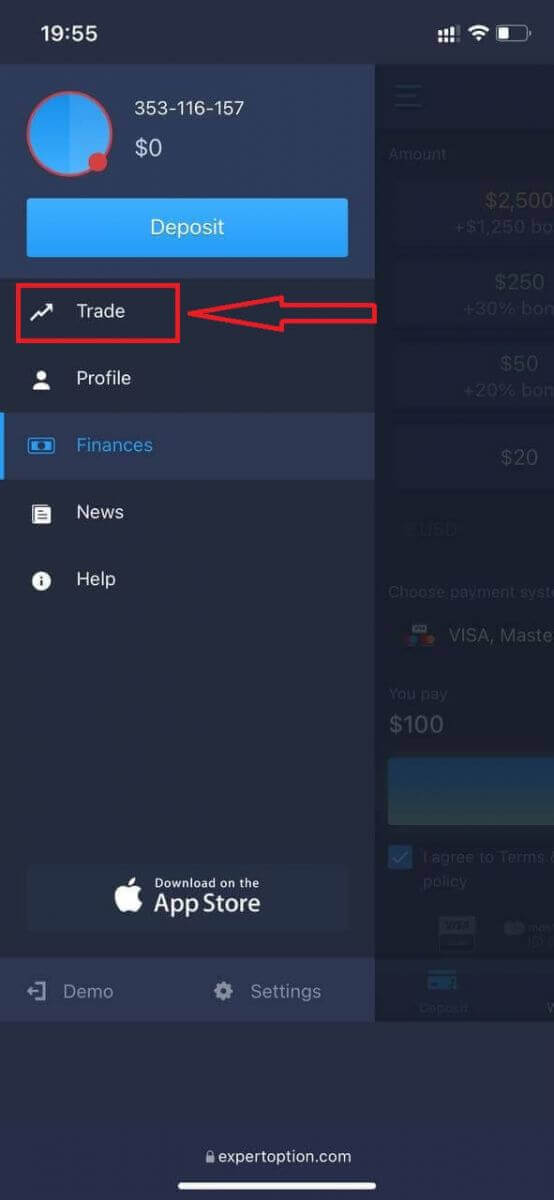
Skift konto fra rigtig konto til demokonto.
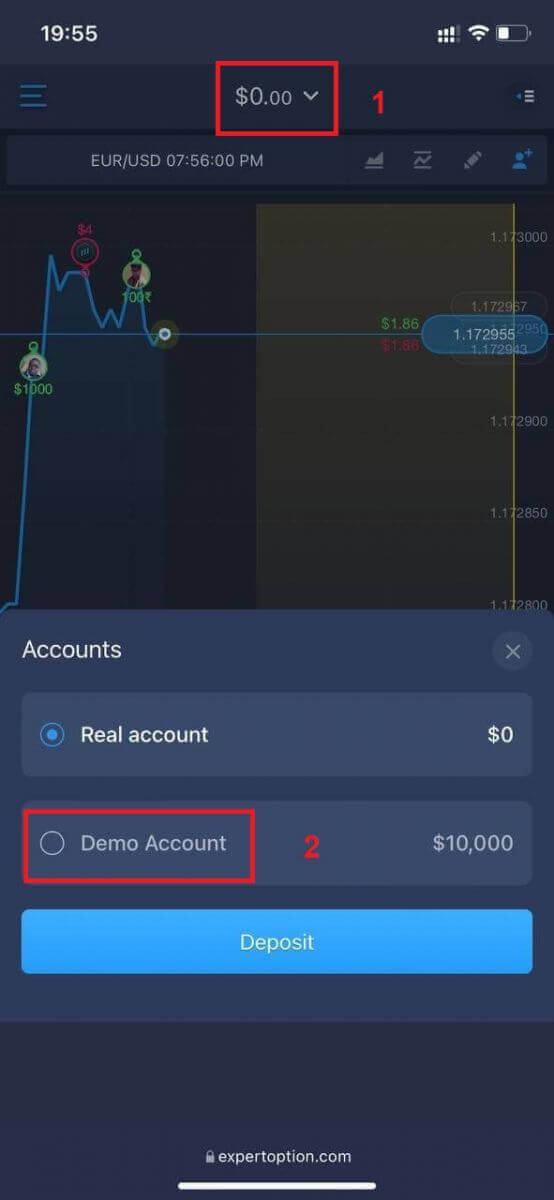
Du vil have $10.000 på demokonto.
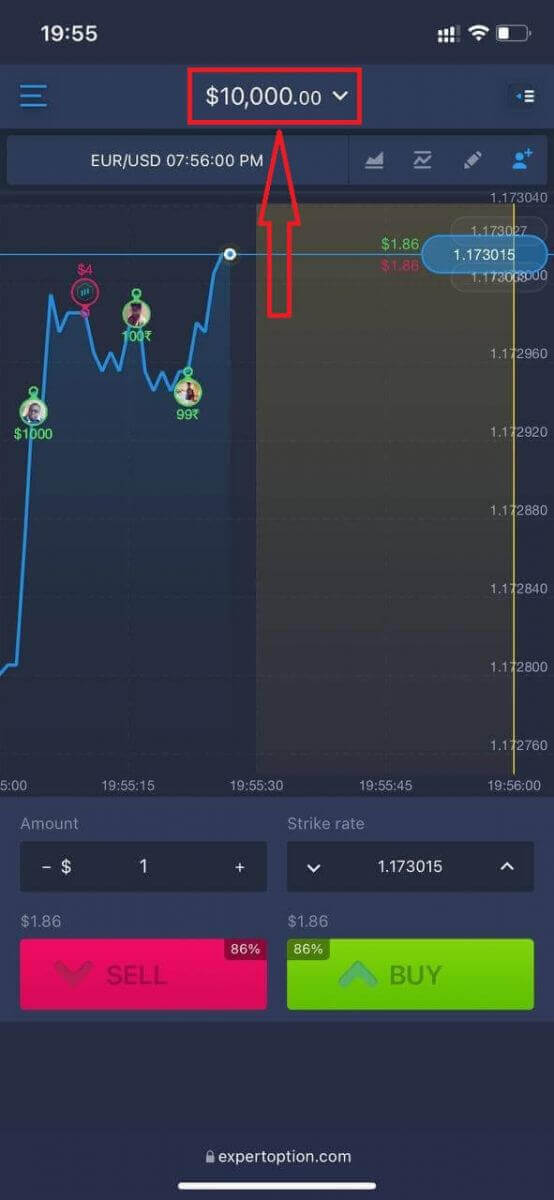
Sådan bekræfter du konto i ExpertOption
E-mailbekræftelse
Når du har tilmeldt dig, vil du modtage en bekræftelses-e-mail (en besked fra ExpertOption), som indeholder et link, som du skal klikke på for at bekræfte din e-mailadresse.
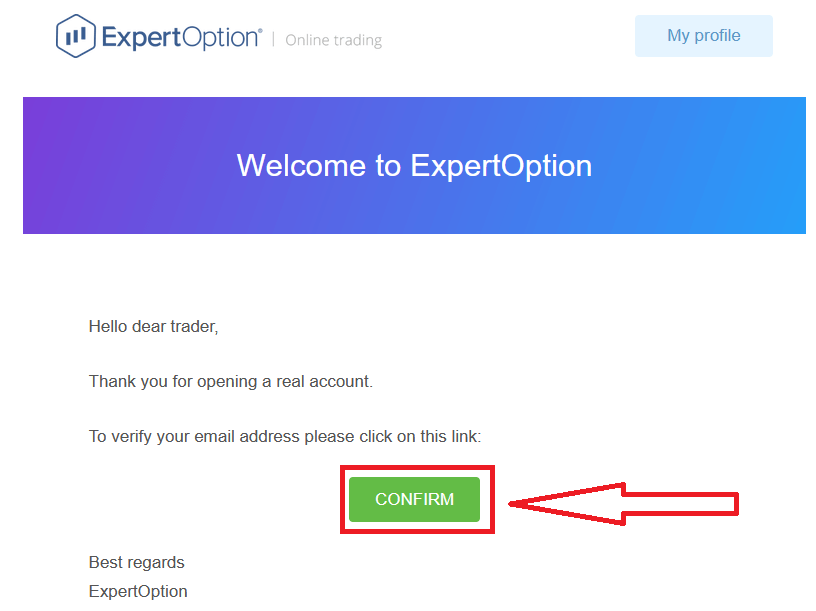
Hvis du slet ikke modtager en bekræftelses-e-mail fra os, så send en besked til [email protected] fra din e-mail-adresse, der bruges på platformen, og vi vil bekræfte din e-mail manuelt.
Bekræftelse af adresse og identitet
Bekræftelsesprocessen er en simpel engangsgennemgang af dine dokumenter. Dette er et nødvendigt skridt for os til fuldt ud at overholde AML KYC-politikken, og dermed bekræfte din identitet som Trader med ExpertOption.
Bekræftelsesprocessen starter, når du udfylder identitets- og adresseoplysninger i din profil. Åbn profilsiden, og find sektionerne Identitetsstatus og Adressestatus.
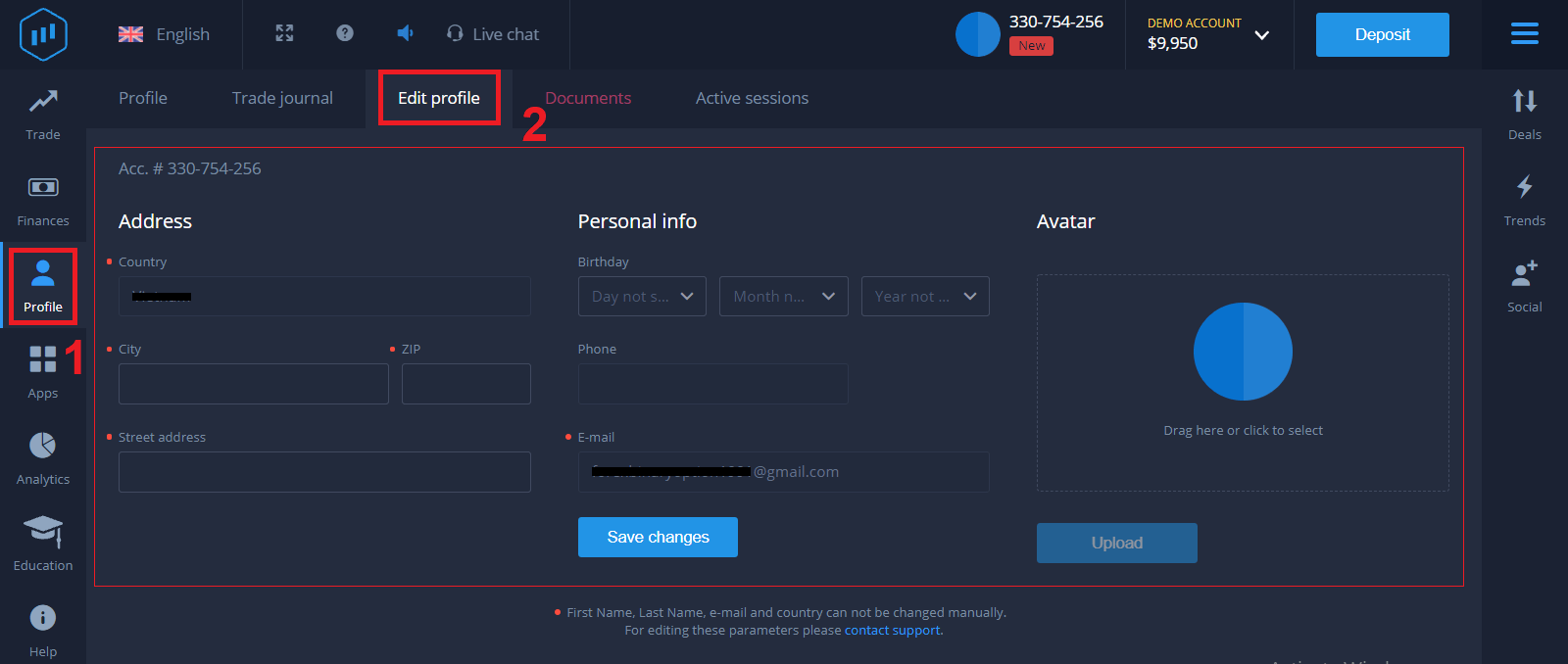
Bankkortbekræftelse
Bekræftelsesprocessen varierer afhængigt af indbetalingsmetoden.
Hvis du indbetaler med VISA eller MASTERCARD (enten kredit- eller betalingskort), skal vi bekræfte følgende:
- Et farvefoto af et primært gyldigt ID eller pas, som viser dit billede og det fulde navn.
Pas

ID-kort på begge sider
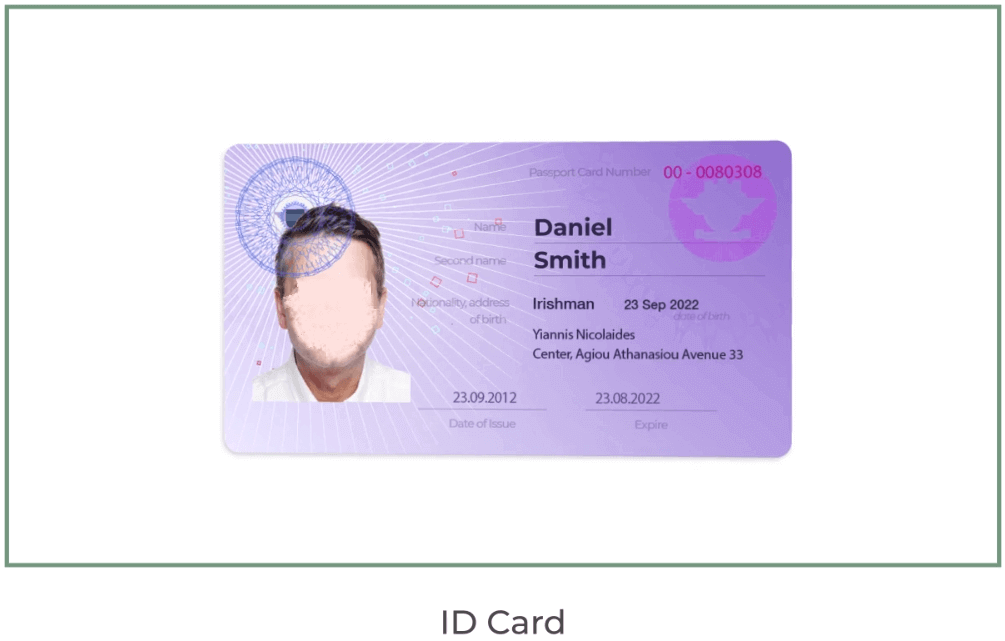
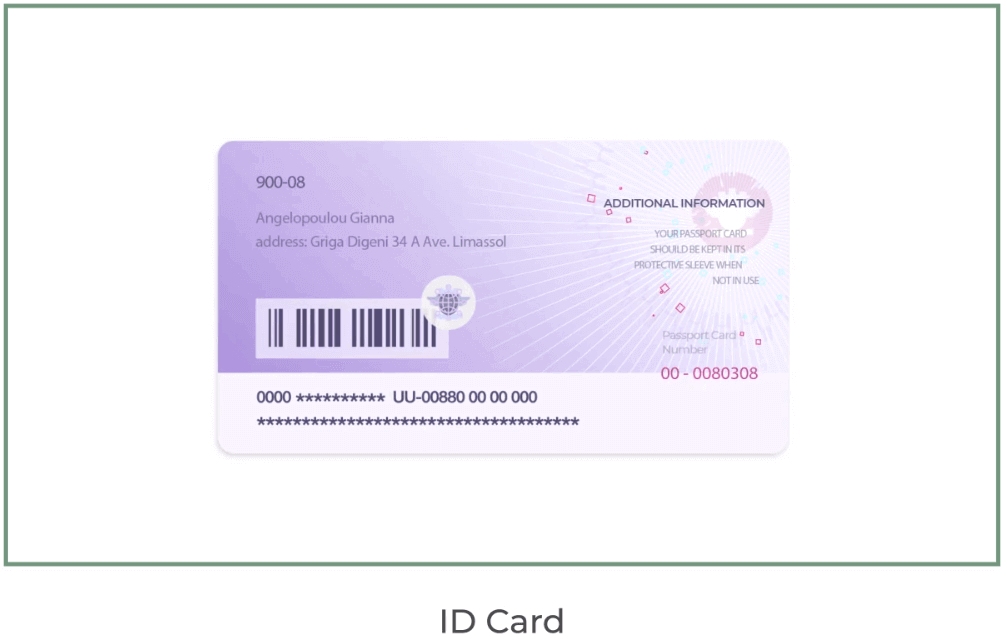
Dokumenterne skal vise dit navn, billede og ikke udløber
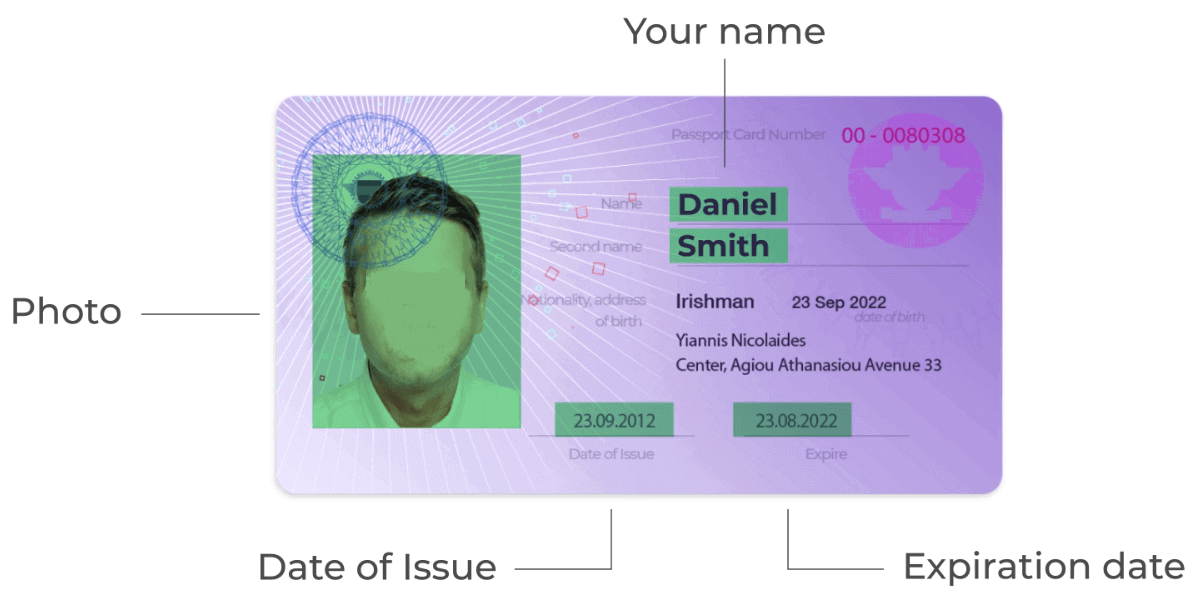
- Et billede af bankkortet (forsiden af dit kort brugt til indbetaling med synlige første seks og sidste fire cifre, med dit navn og udløbsdato)
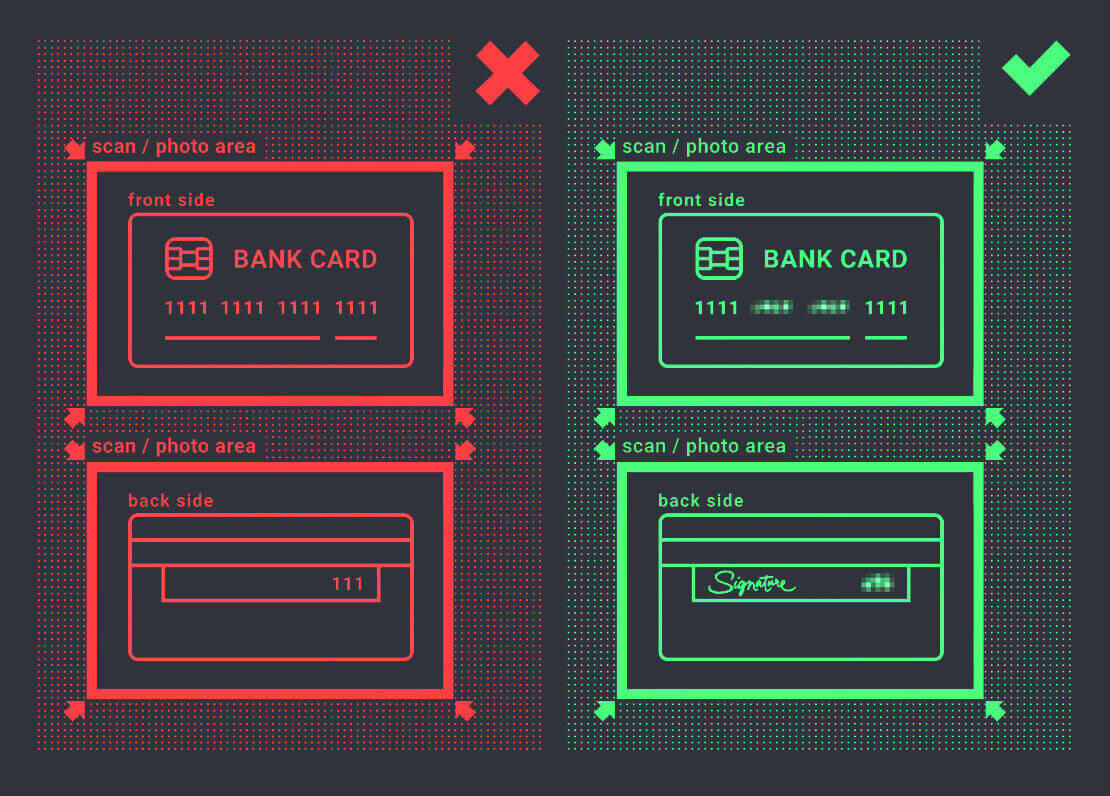
Hvis du vælger at indbetale med en e-wallet, cryptocurrency, netbank eller mobilbetaling, skal vi kun bekræfte dit primære gyldige ID eller pas.
Bemærk venligst, at billederne skal være af høj kvalitet, hele dokumentet skal være synligt og vi modtager ikke fotokopier eller scanninger.
Bekræftelse er kun tilgængelig efter oprettelse af en RIGTIG konto og efter indbetaling.
Sådan indbetaler du penge hos ExpertOption
Hvordan laver jeg en indbetaling?
Du er velkommen til at indbetale med et debet- eller kreditkort (VISA, MasterCard), Internet Banking, en e-wallet som Perfect Money, Skrill, WebMoney... eller Crypto.Minimumsindbetalingen er 10 USD. Hvis din bankkonto er i en anden valuta, konverteres pengene automatisk.
Mange af vores forhandlere foretrækker at bruge e-betalinger i stedet for bankkort, fordi det er hurtigere til udbetalinger.
Og vi har gode nyheder til dig: Vi opkræver ingen gebyrer, når du foretager en indbetaling.
Bankkort (VISA/MasterCard)
1. Besøg ExpertOption.com- webstedet eller mobilappen.2. Log ind på din handelskonto.
3. Klik på "Økonomi" i menuen i øverste venstre hjørne og klik på "Indbetaling".
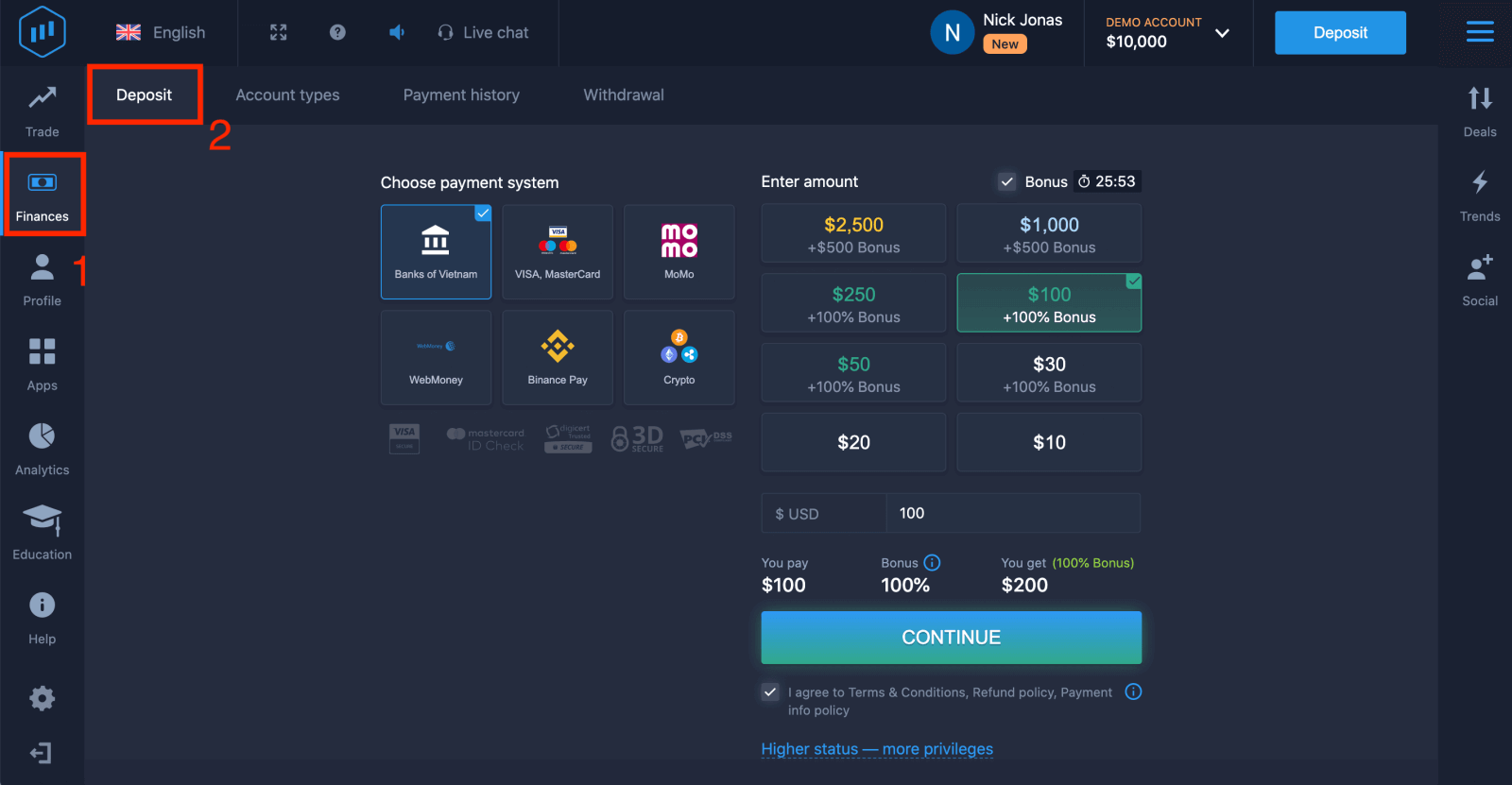
4. Der er flere måder at indsætte penge på din konto, du kan foretage indbetalinger via et hvilket som helst betalings- og kreditkort. Kortet skal være gyldigt og registreret i dit navn og understøtte internationale onlinetransaktioner. vælg "VISA / MasterCard".
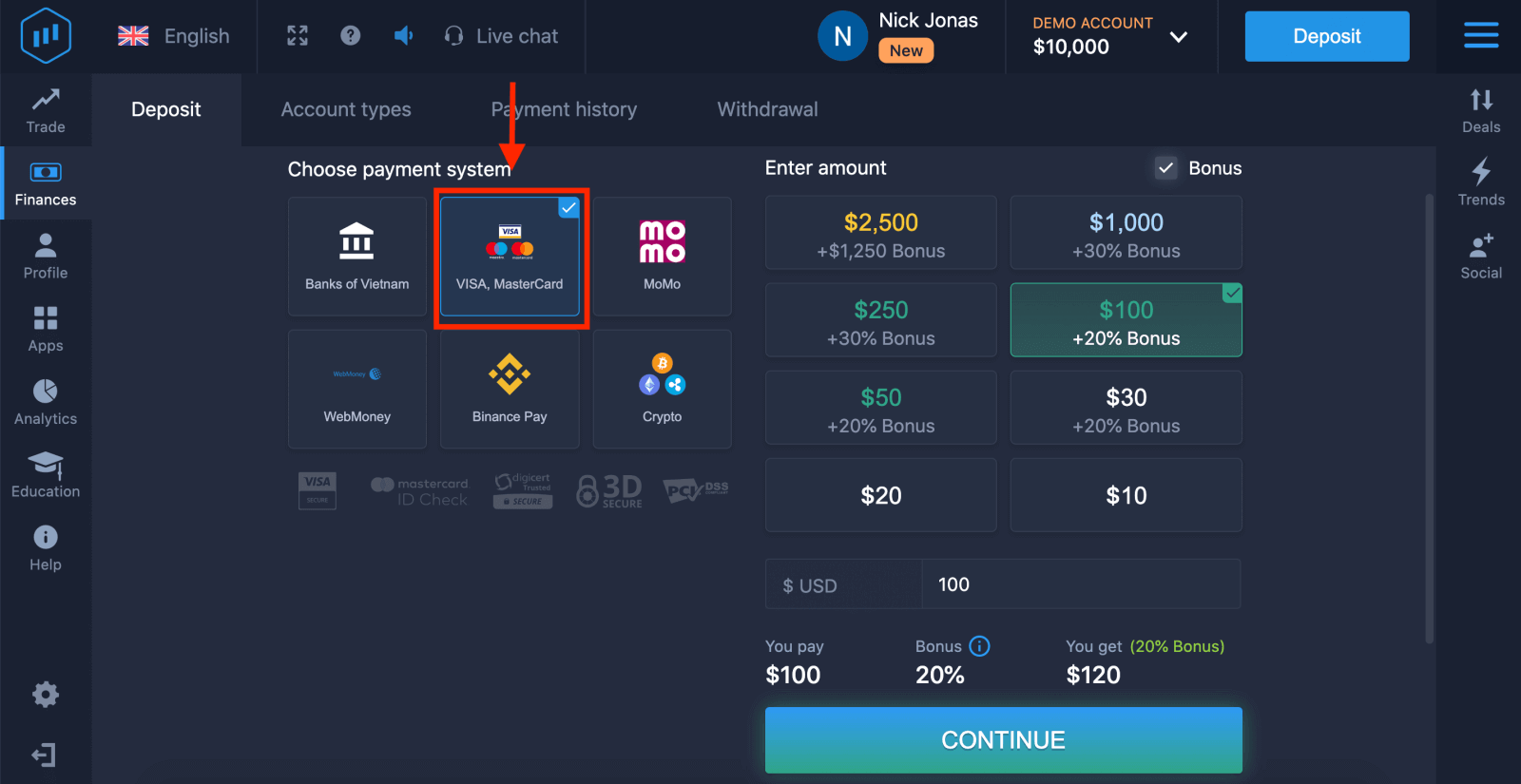
5. Du kan indtaste et indskudsbeløb manuelt eller vælge et fra listen.
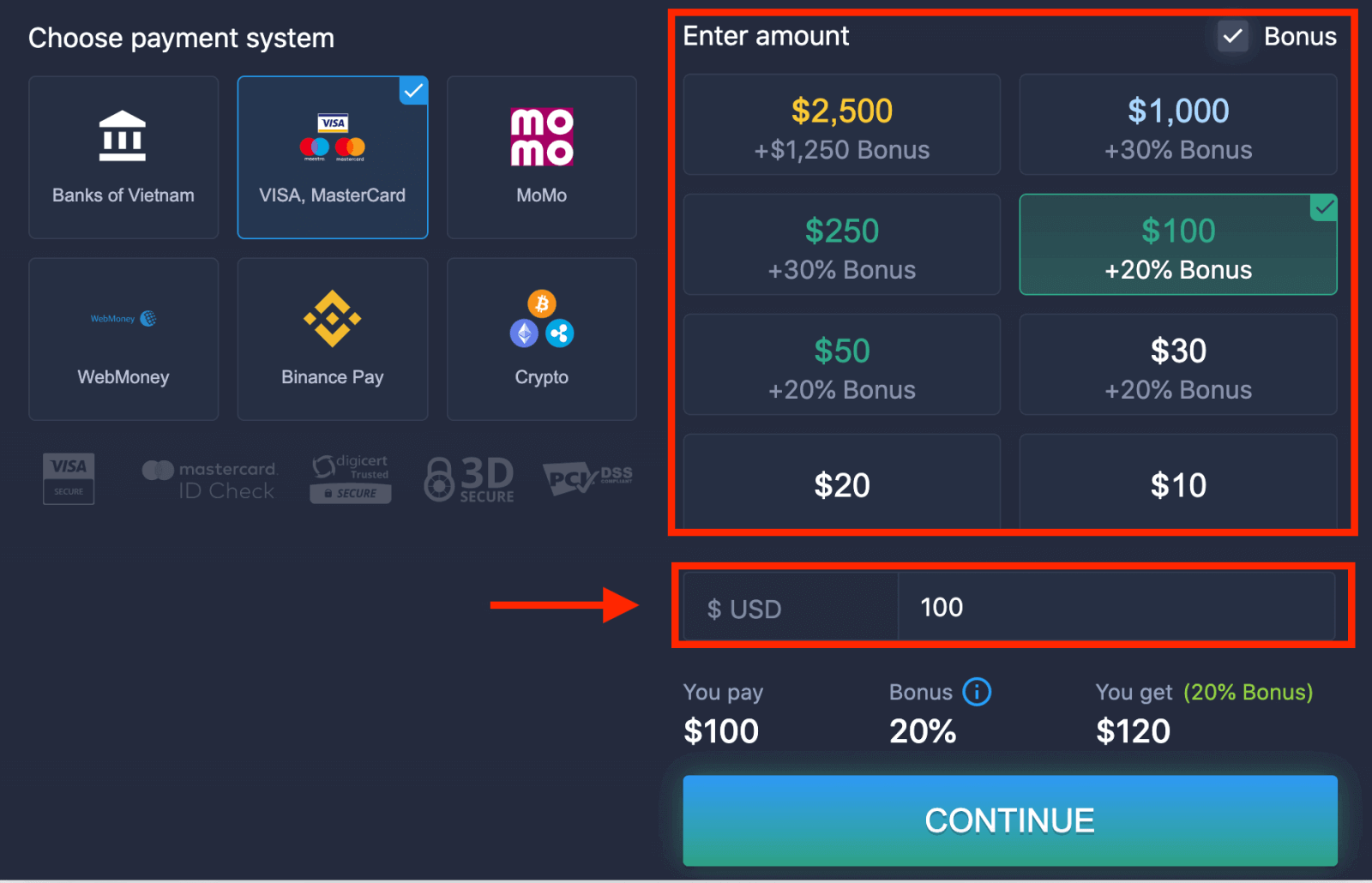
6. Systemet kan tilbyde dig en indbetalingsbonus, drag fordel af bonussen til at øge indbetalingen. Klik derefter på "Fortsæt".
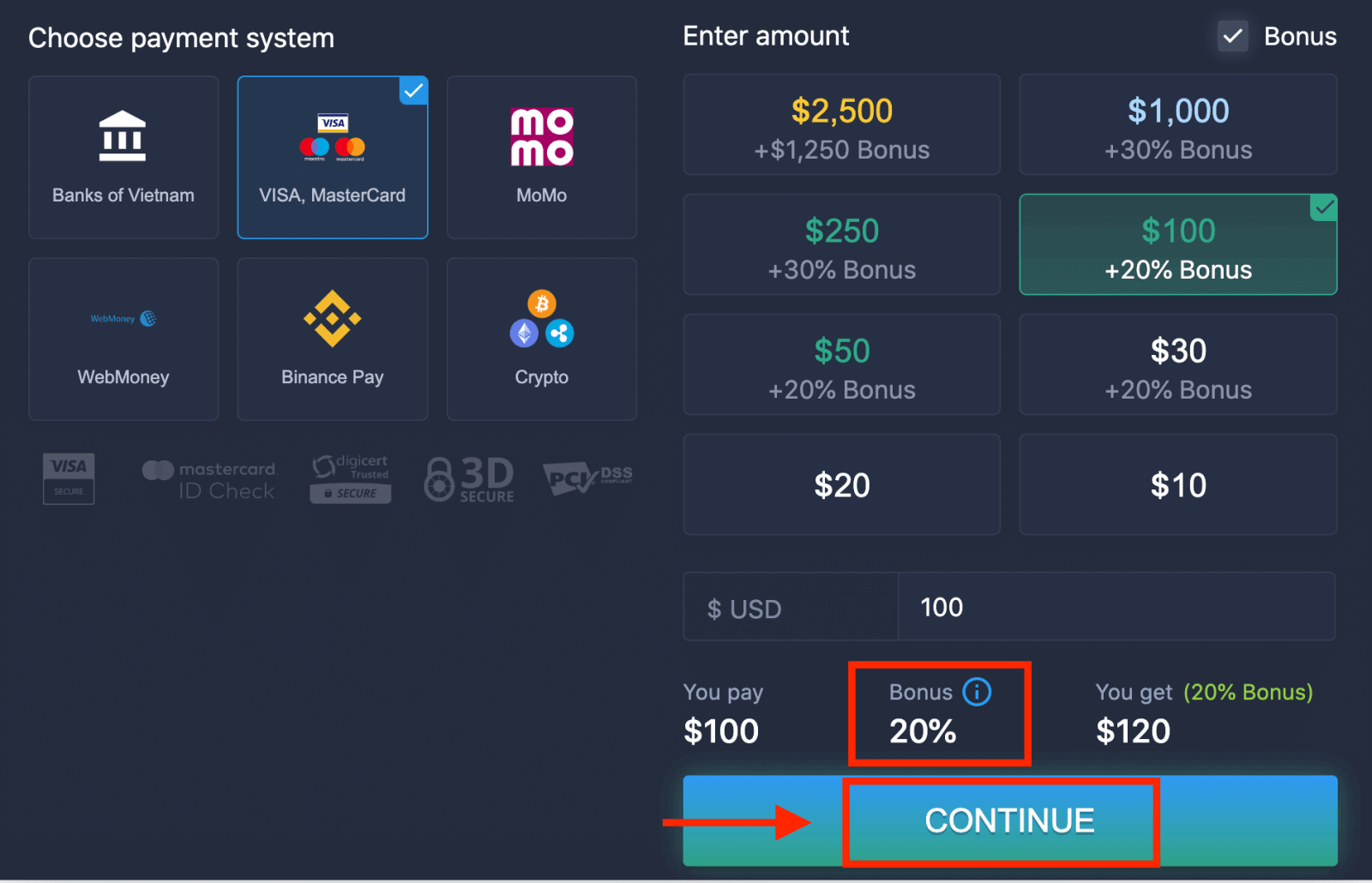
5. Du vil blive omdirigeret til en ny side, hvor du vil blive bedt om at indtaste dit kortnummer, kortholders navn og CVV.
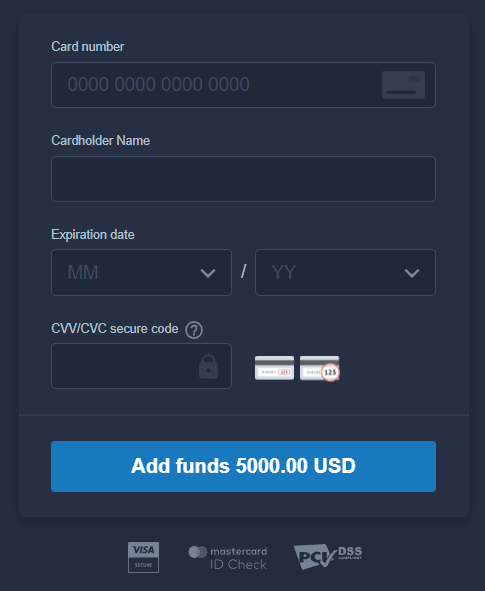
CVV- eller СVС-koden er en 3-cifret kode, der bruges som et sikkerhedselement under onlinetransaktioner. Det er skrevet på signaturlinjen på bagsiden af dit kort. Det ser ud som nedenfor.
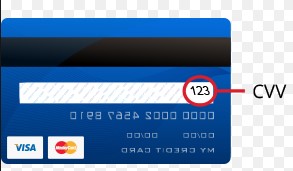
For at fuldføre transaktionen skal du trykke på knappen "Tilføj penge ...".
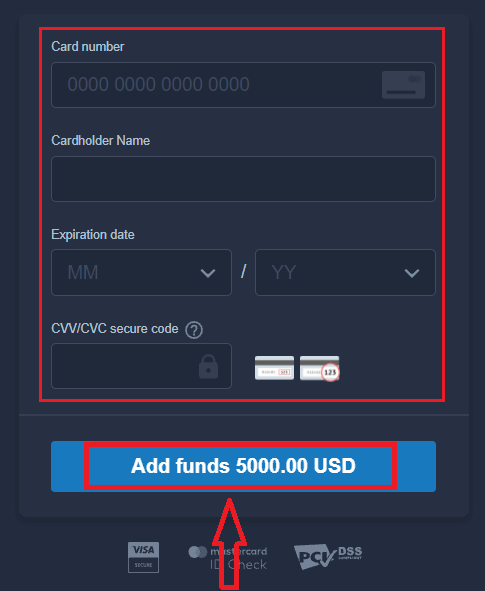
Hvis din transaktion er blevet gennemført, vises et bekræftelsesvindue, og dine penge vil blive krediteret din konto med det samme.
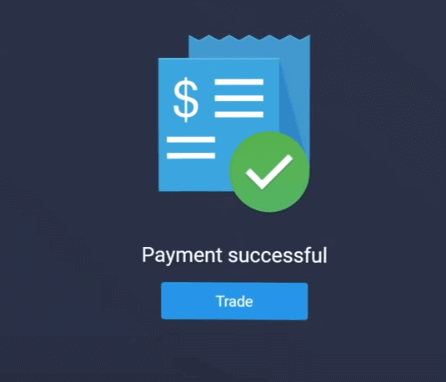
Internet bank
1. Besøg ExpertOption.com- webstedet eller mobilappen.2. Log ind på din handelskonto.
3. Klik på "Økonomi" i menuen i øverste venstre hjørne og klik på "Indbetaling".
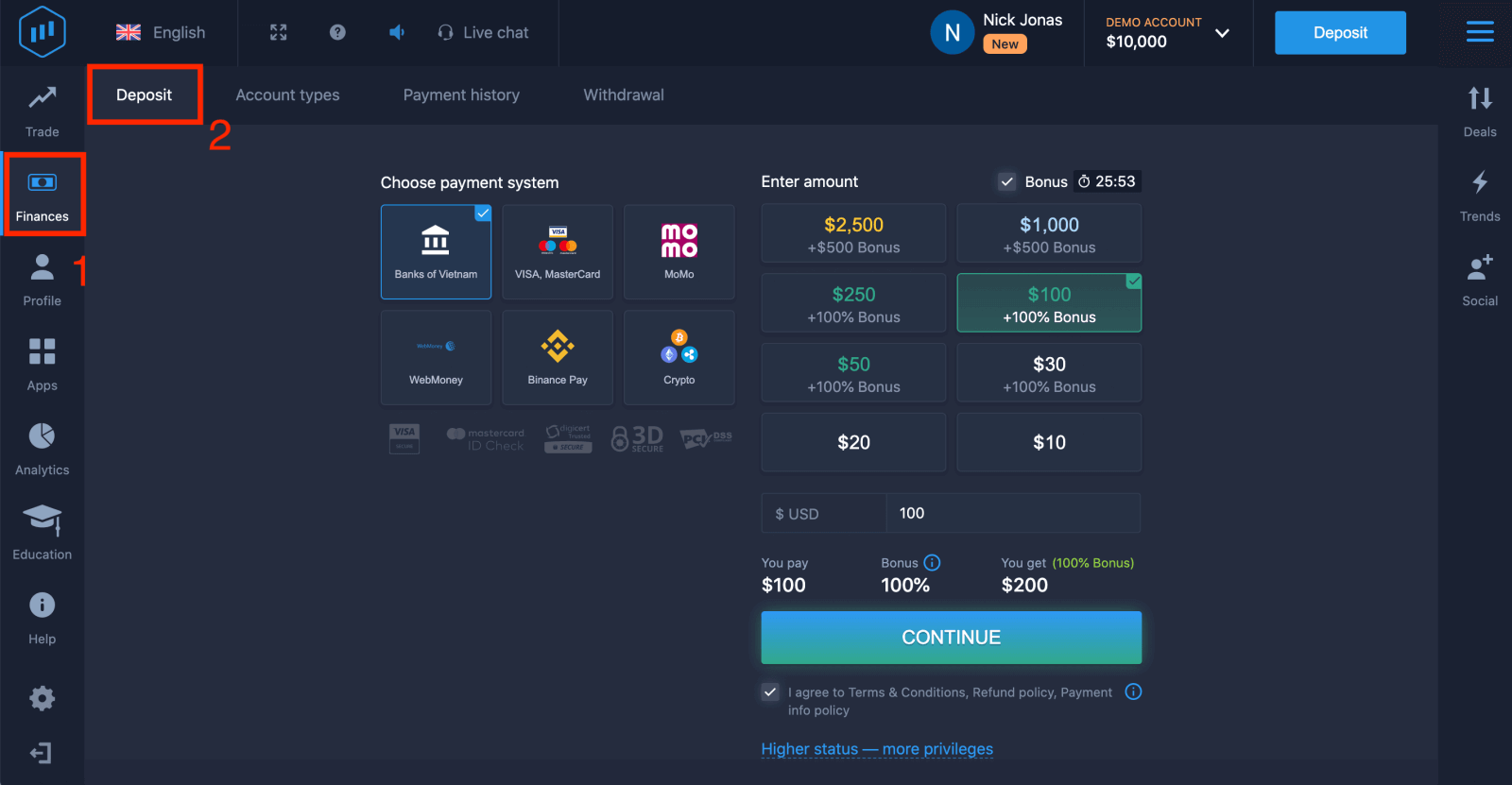
4. Vælg "Banker af...".
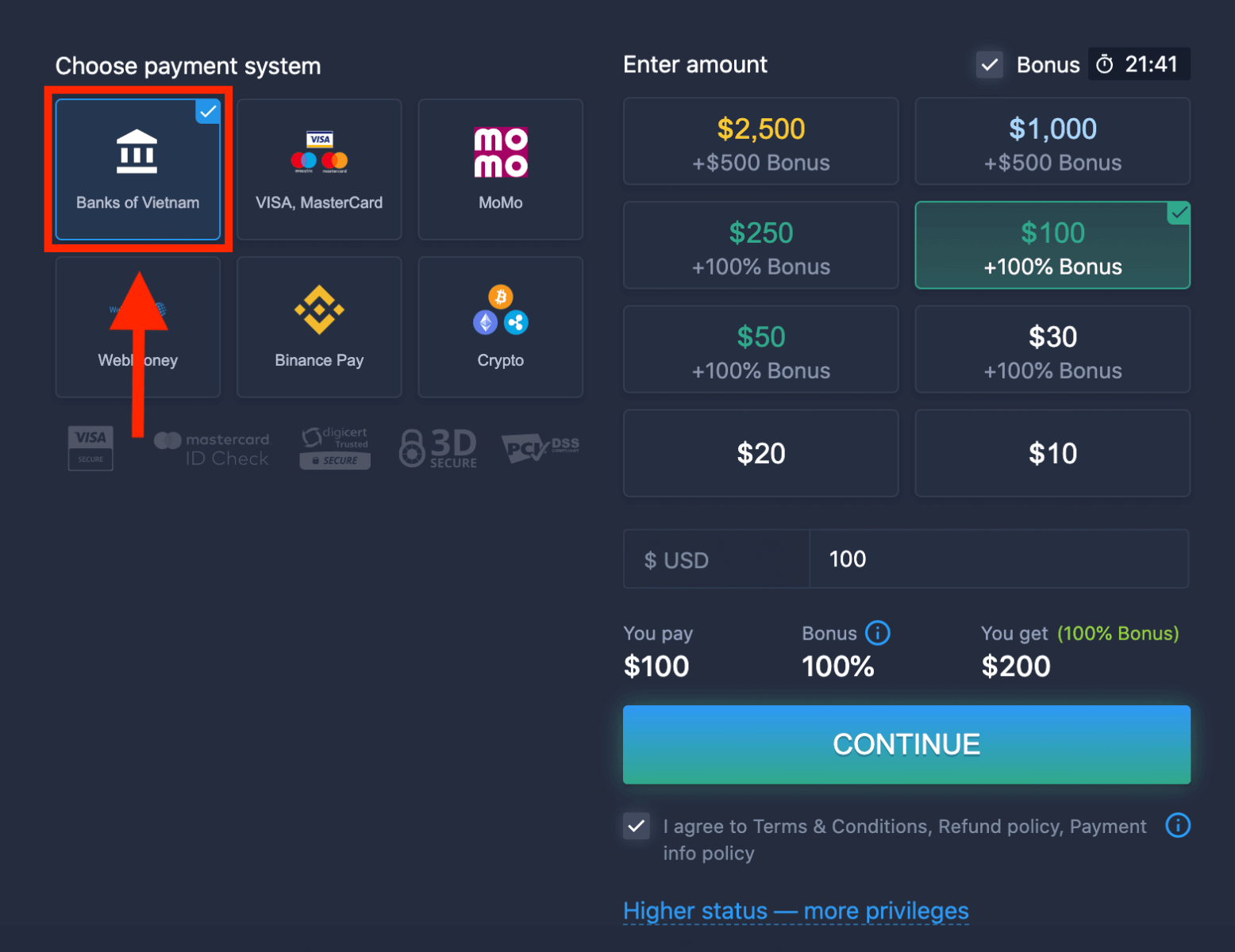
5. Du kan indtaste et indskudsbeløb manuelt eller vælge et fra listen.
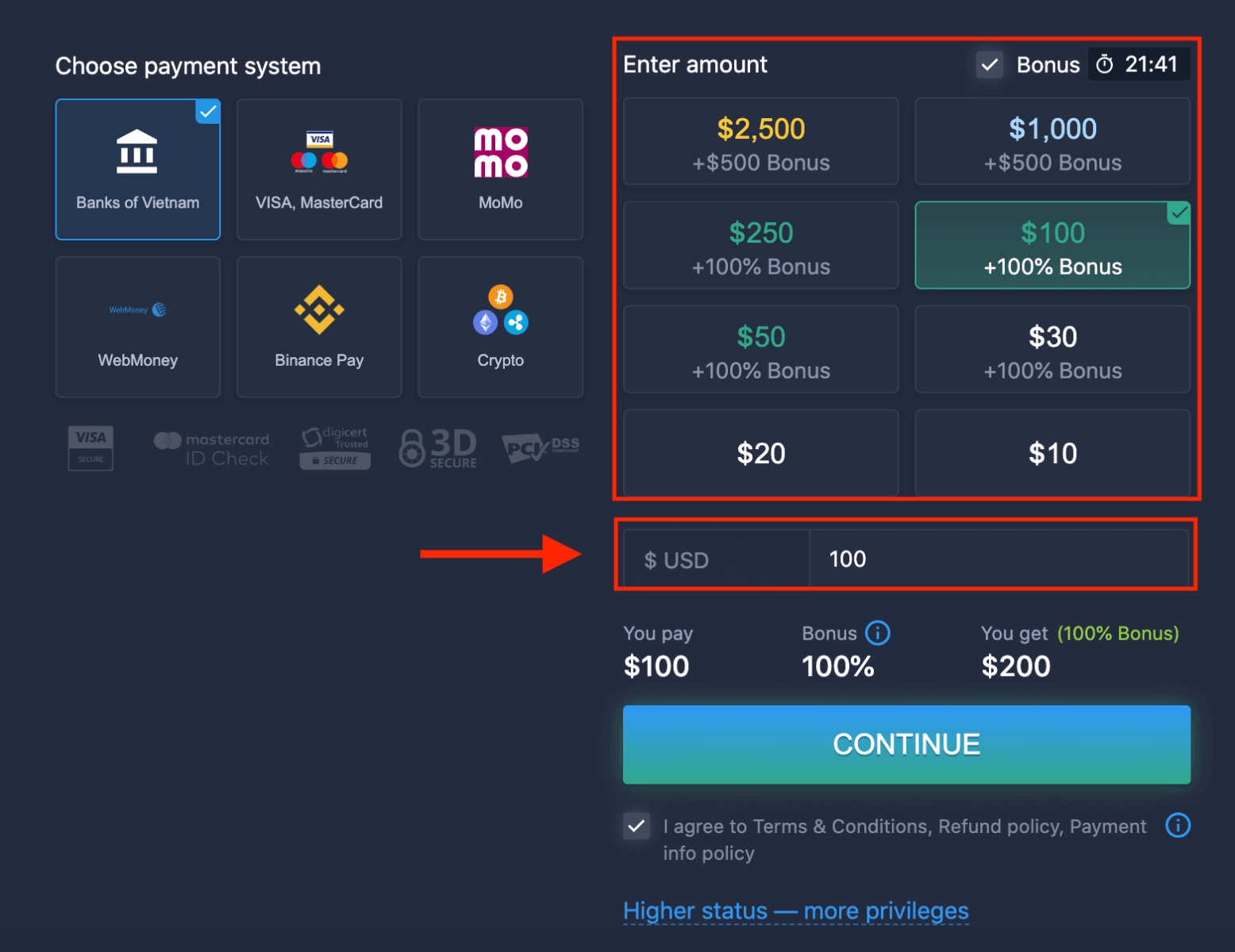
6. Systemet kan tilbyde dig en indbetalingsbonus, drag fordel af bonussen til at øge indbetalingen. Klik derefter på "Fortsæt".
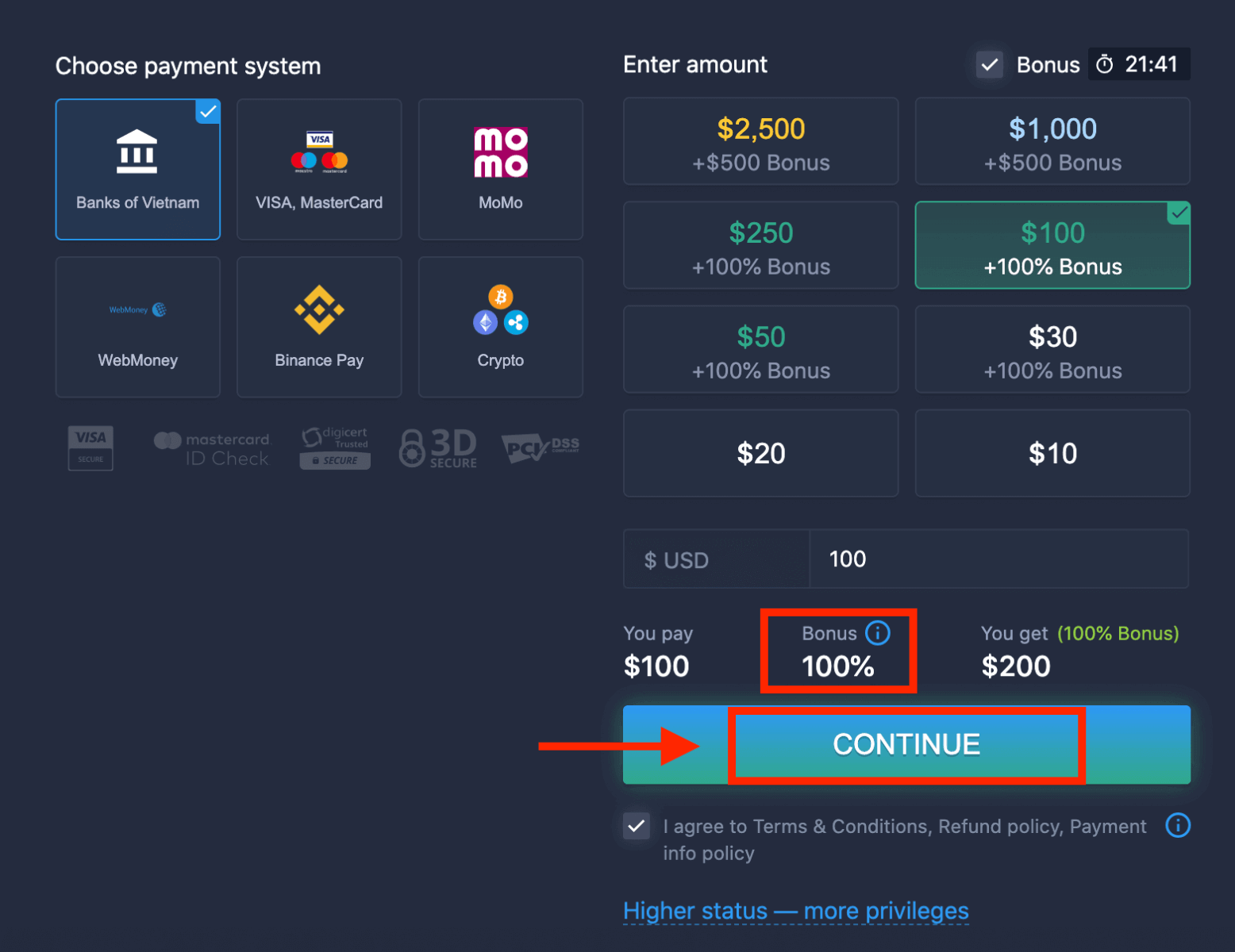
5. Du bliver omdirigeret til en ny side, hvor du skal vælge din bank.
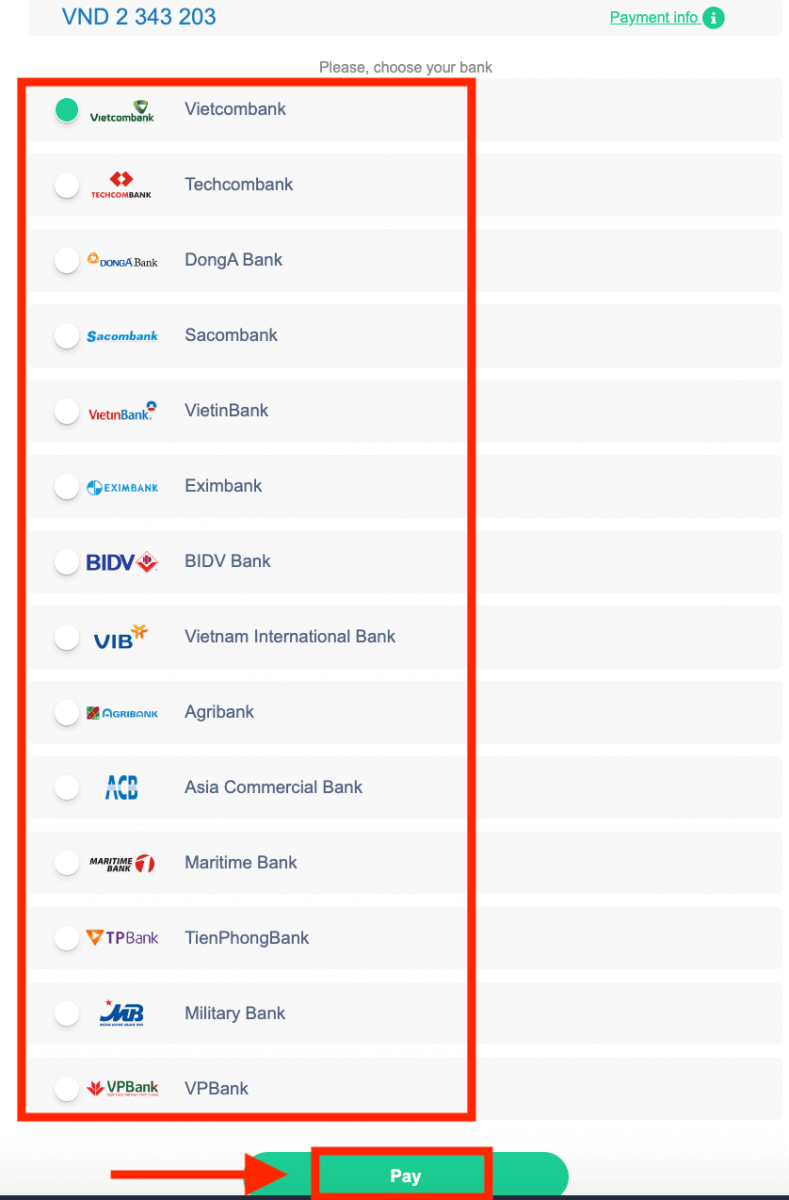
Indtast de nødvendige data for at indbetale penge til ExpertOption fra din bank.
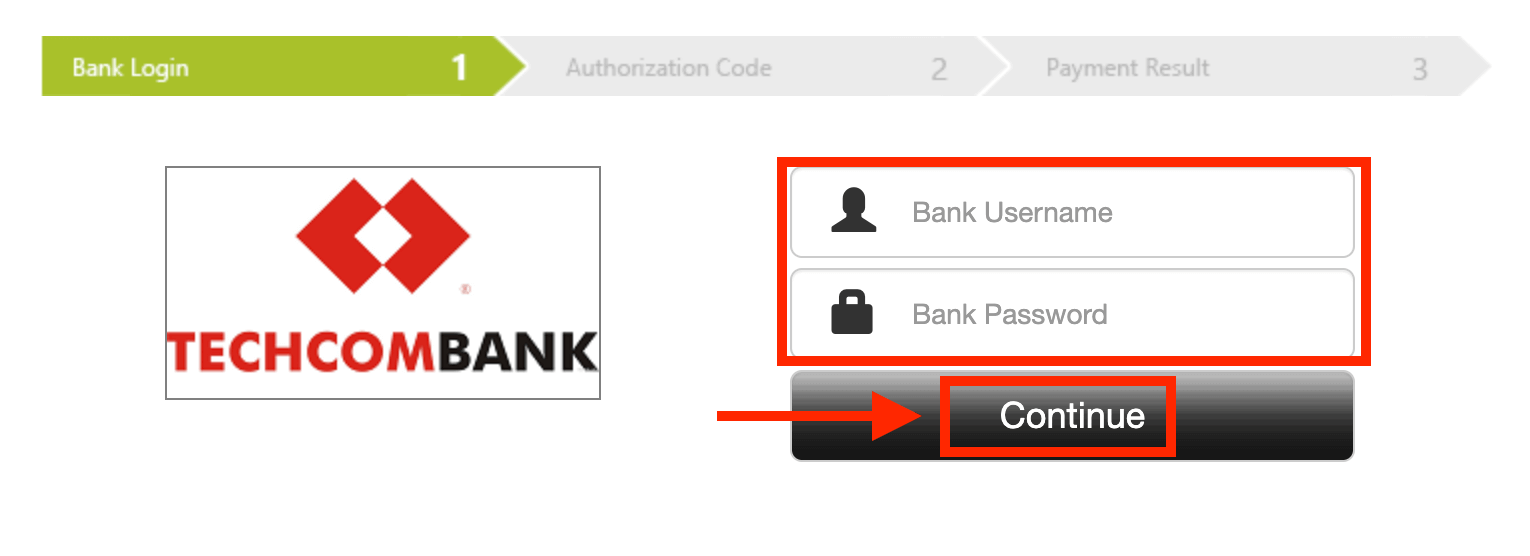
Hvis din transaktion er blevet gennemført,
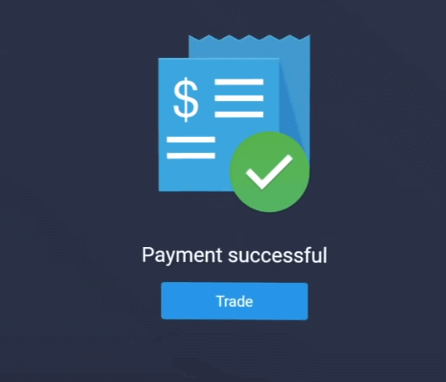
E-betalinger
1. Besøg ExpertOption.com- webstedet eller mobilappen.2. Log ind på din handelskonto.
3. Klik på "Økonomi" i menuen i øverste venstre hjørne og klik på "Indbetaling".
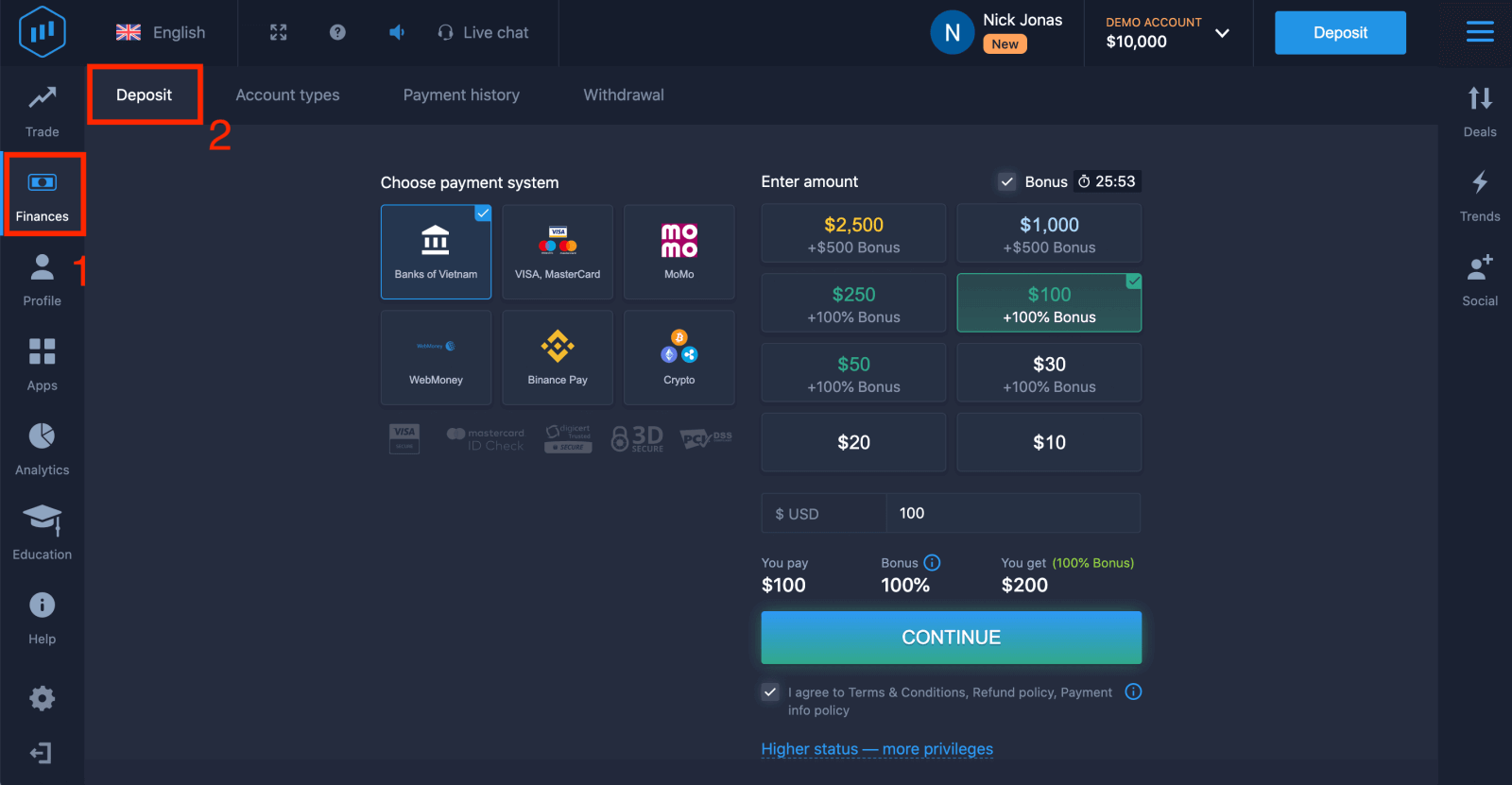 4. Vælg "WebMoney" som eksempel.
4. Vælg "WebMoney" som eksempel.
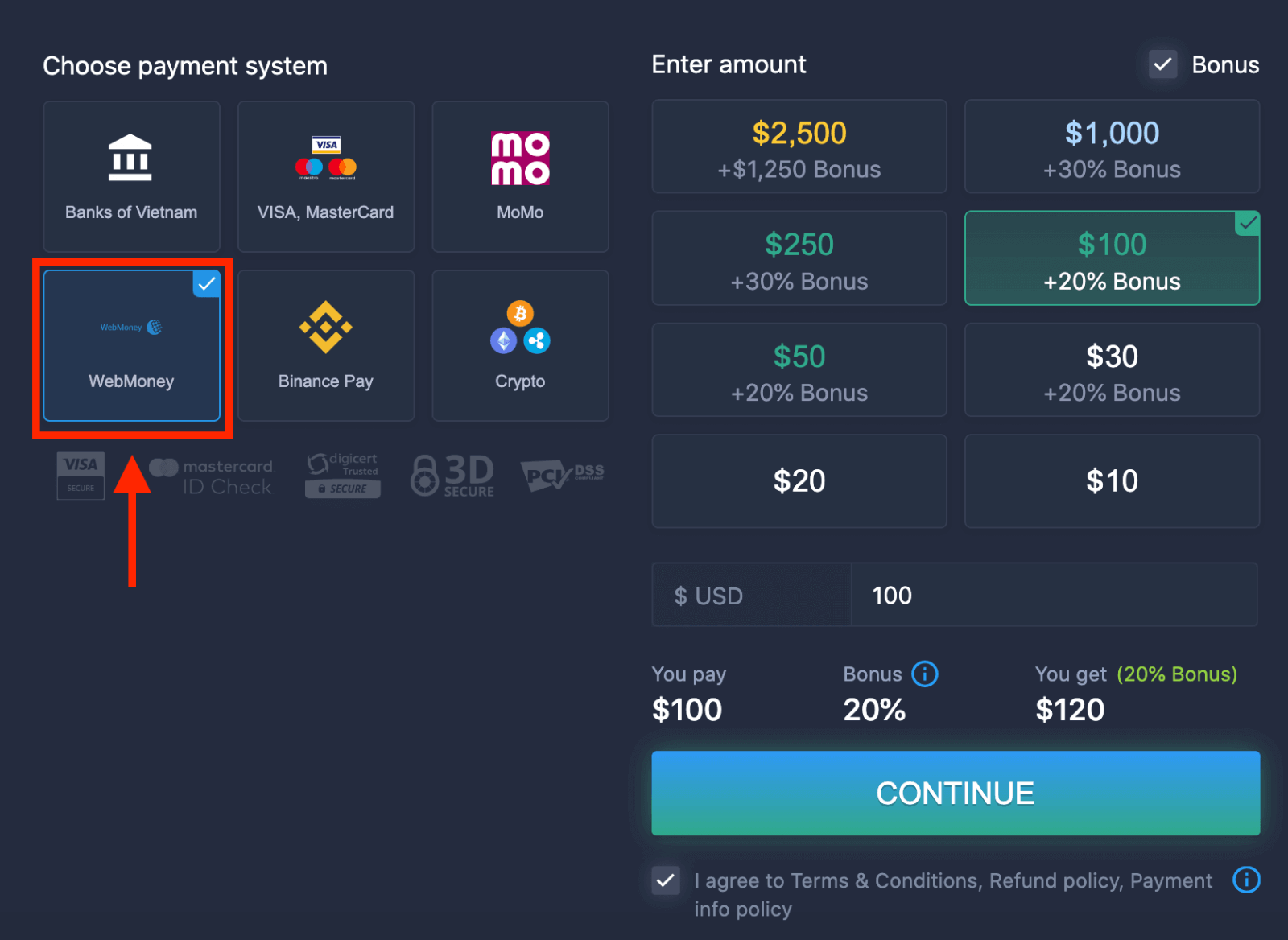
5. Du kan indtaste et indskudsbeløb manuelt eller vælge et fra listen.
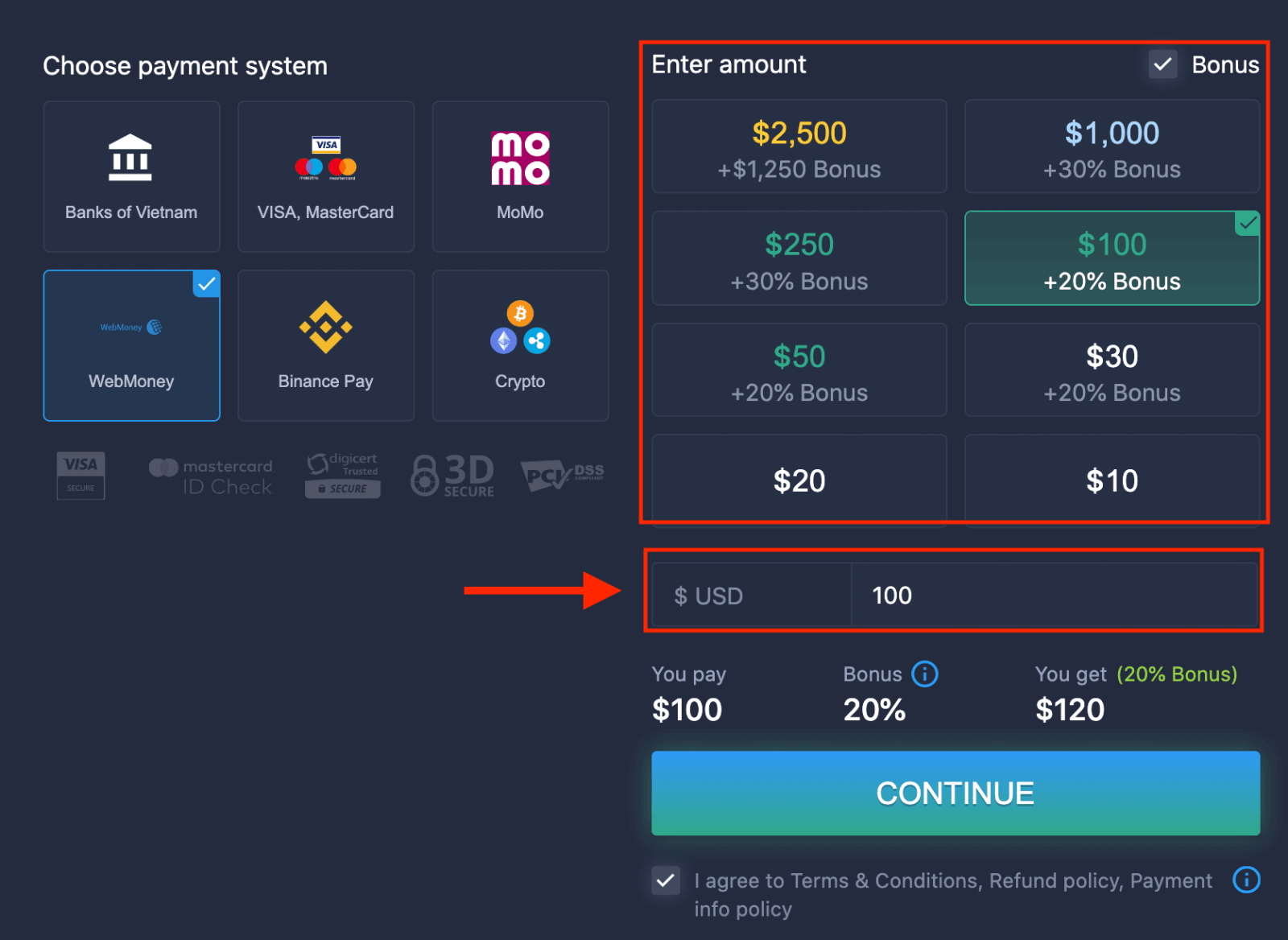
6. Systemet kan tilbyde dig en indbetalingsbonus, drag fordel af bonussen til at øge indbetalingen. Klik derefter på "Fortsæt".
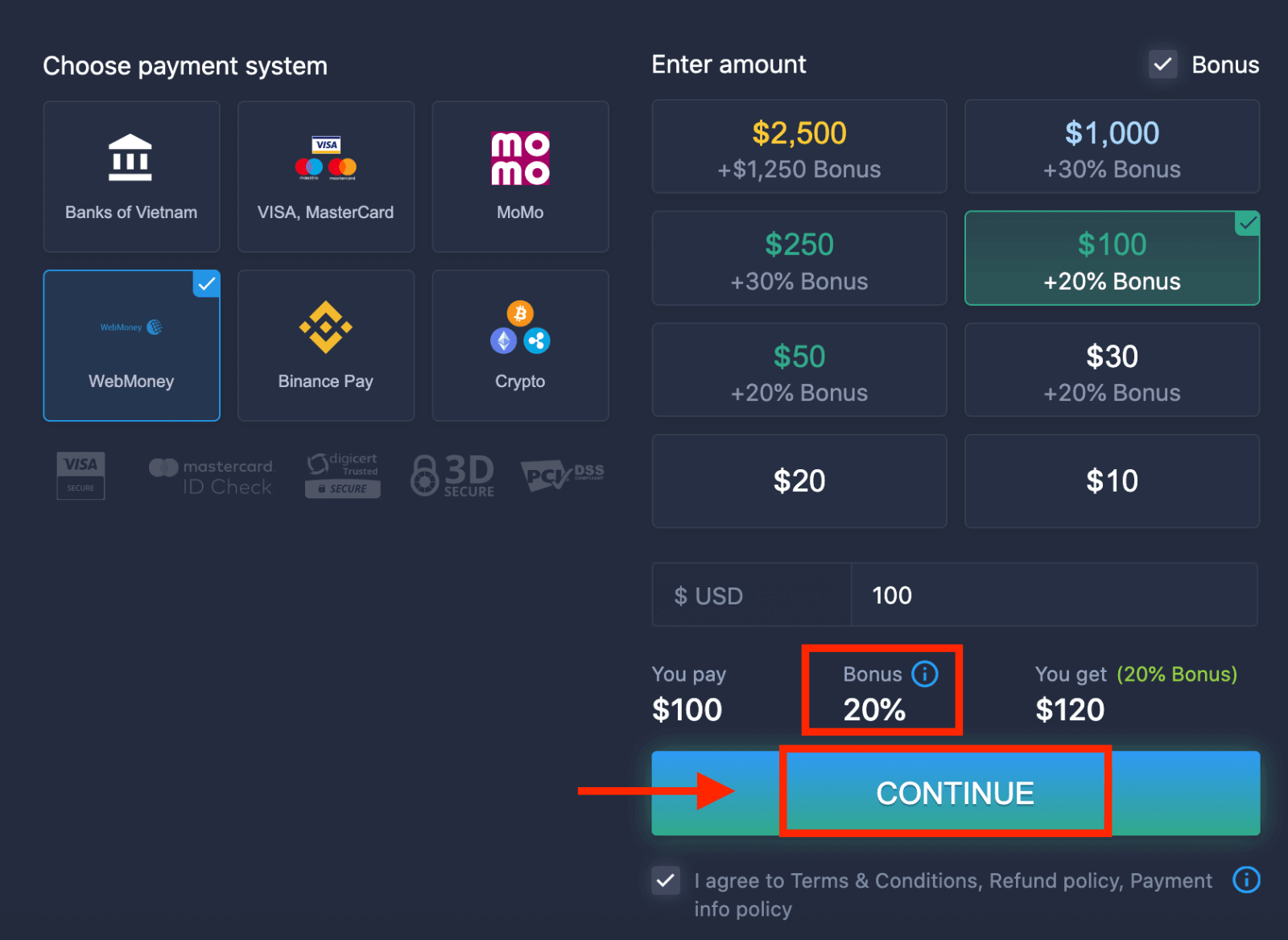 5. Du vil blive omdirigeret til en ny side, hvor du skal indtaste de nødvendige data for at indbetale penge til ExpertOption.
5. Du vil blive omdirigeret til en ny side, hvor du skal indtaste de nødvendige data for at indbetale penge til ExpertOption.
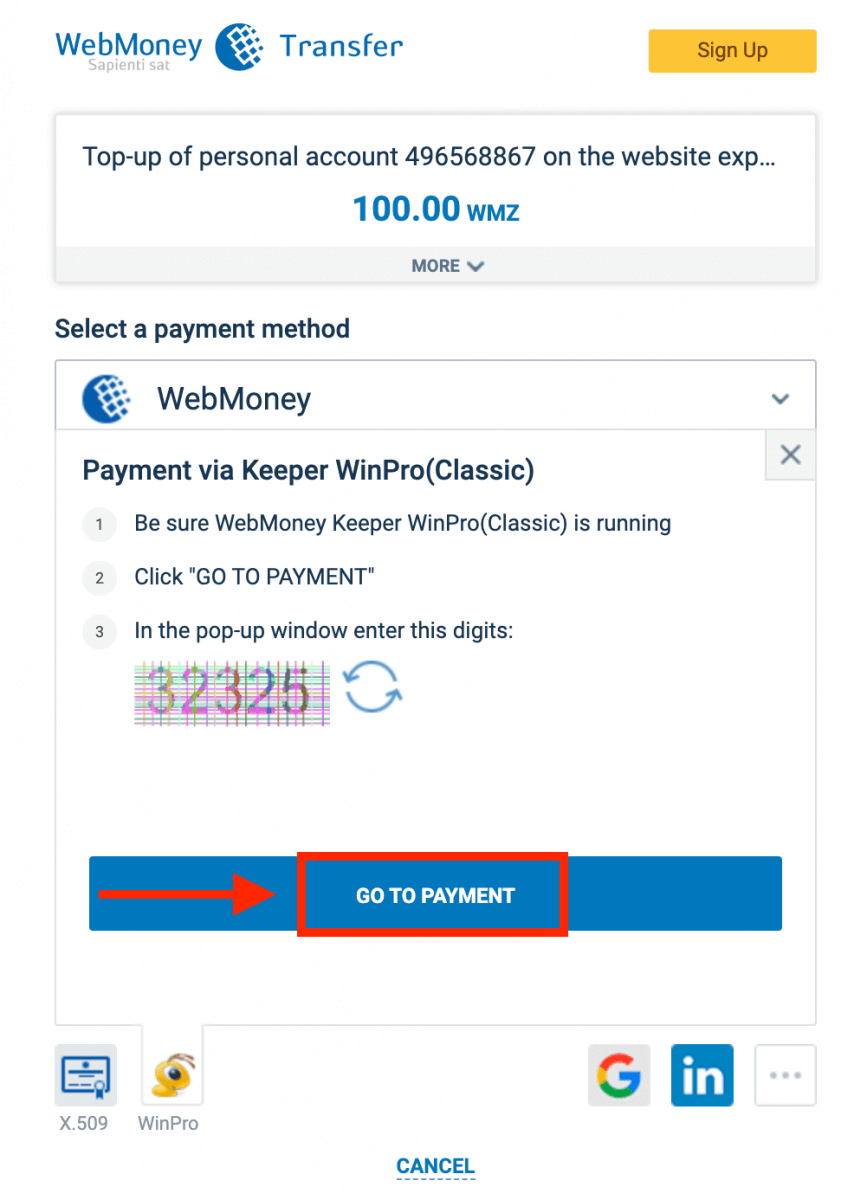
Hvis din transaktion er blevet gennemført, vises et bekræftelsesvindue, og dine penge vil blive krediteret din konto med det samme.
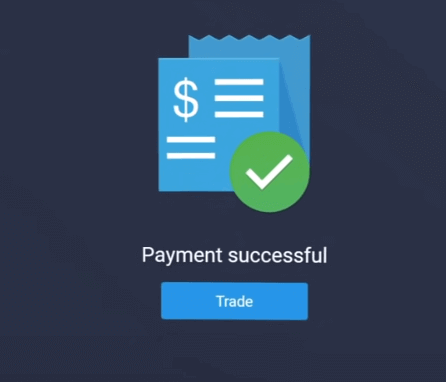
Krypto
1. Besøg ExpertOption.com- webstedet eller mobilappen.2. Log ind på din handelskonto.
3. Klik på "Økonomi" i menuen i øverste venstre hjørne og klik på "Indbetaling".
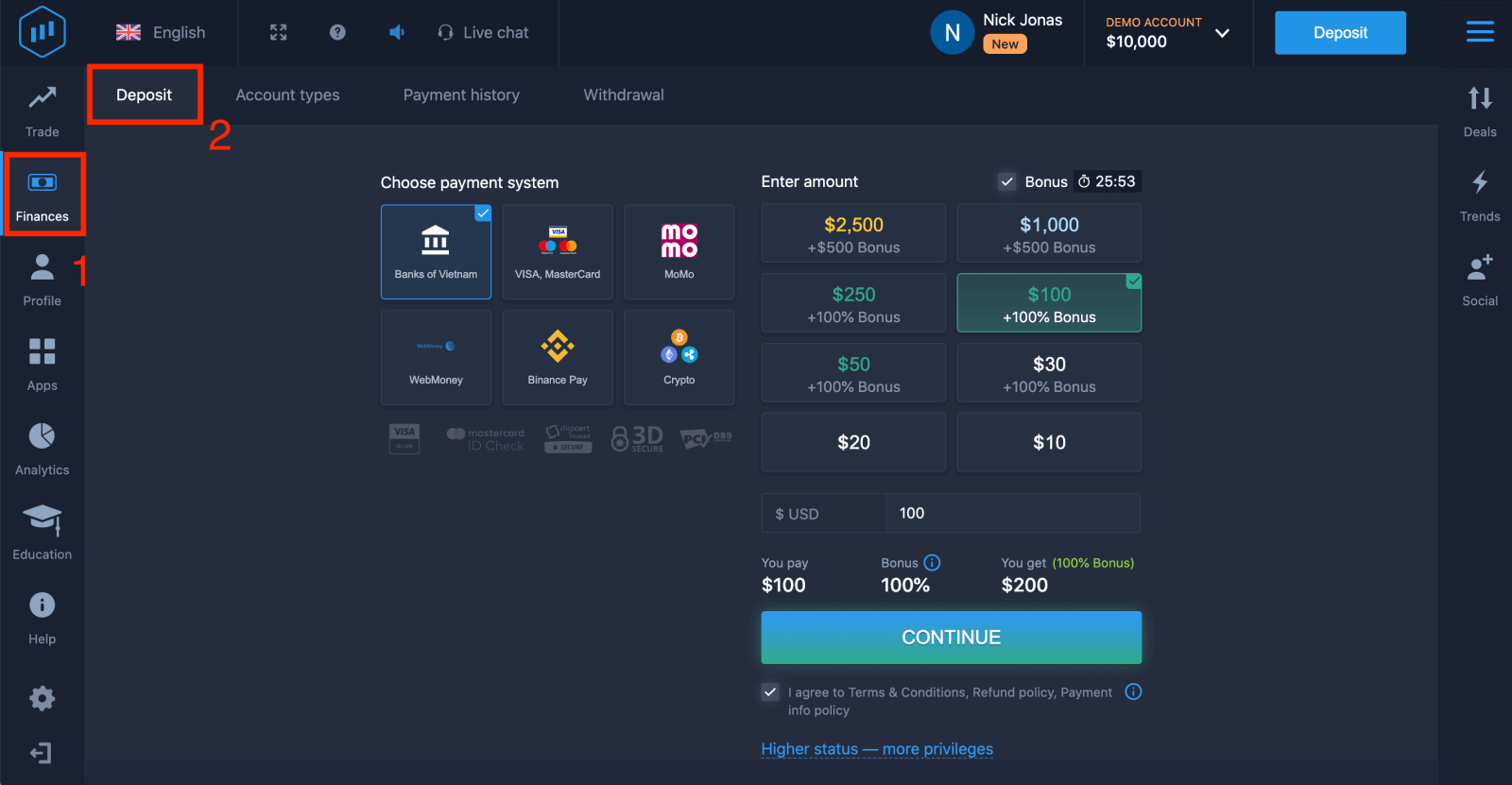 4. Vælg "Crypto" eller "Binance Pay".
4. Vælg "Crypto" eller "Binance Pay".
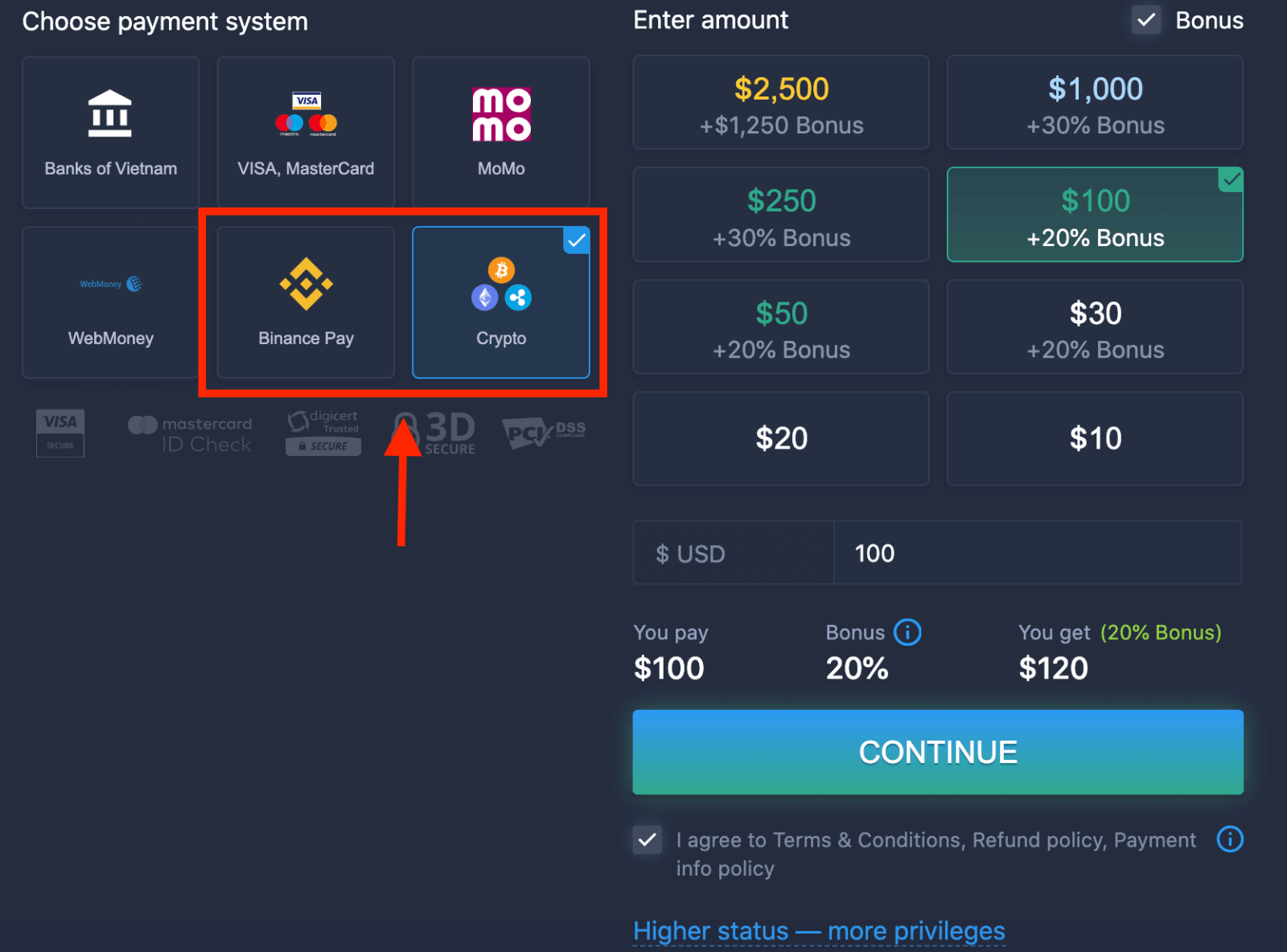
5. Du kan indtaste et indskudsbeløb manuelt eller vælge et fra listen.
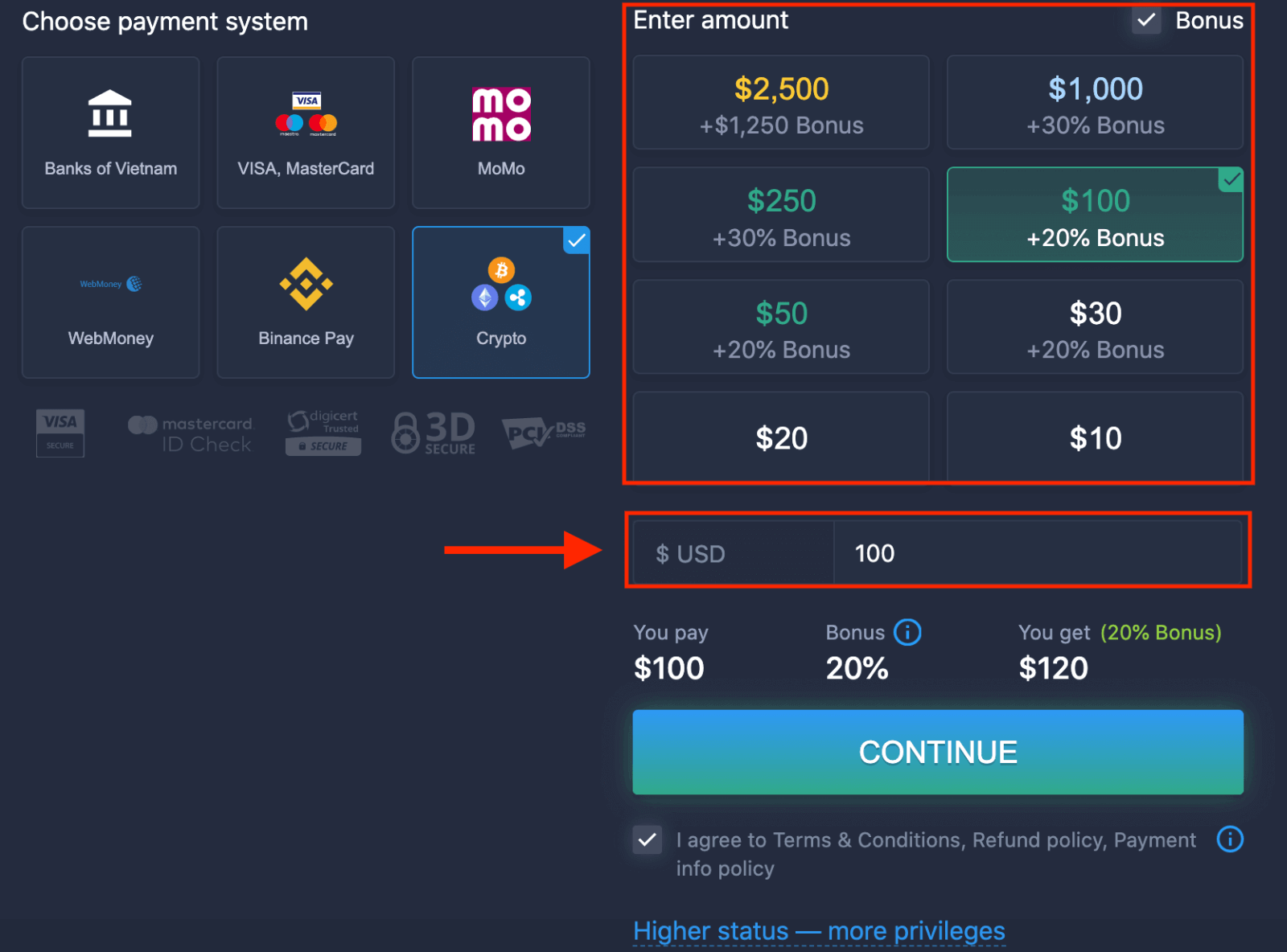
6. Systemet kan tilbyde dig en indbetalingsbonus, drag fordel af bonussen til at øge indbetalingen. Klik derefter på "Fortsæt".
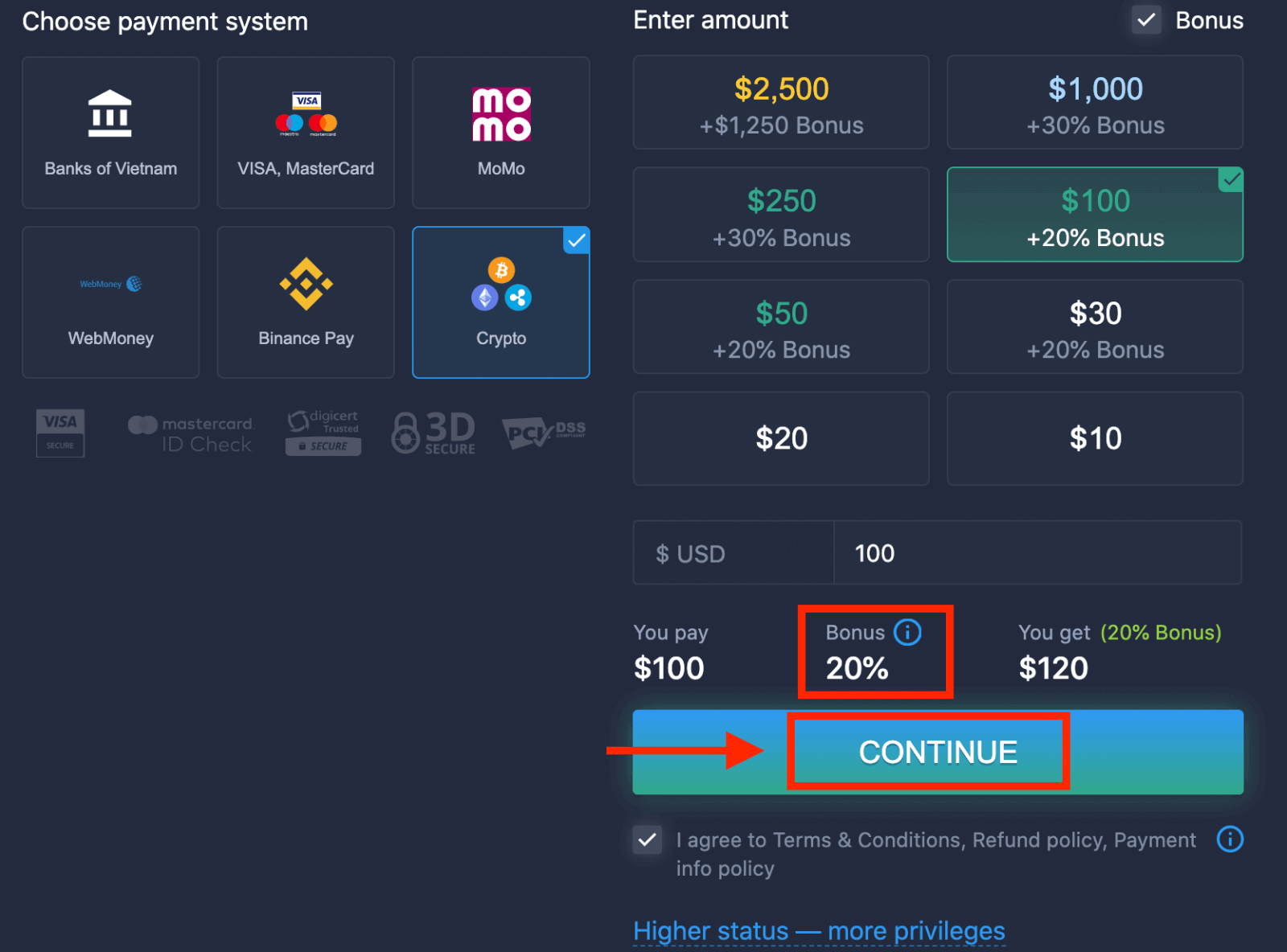
5. Du vil blive omdirigeret til en ny side, hvor du kan få adressen og sende nøjagtigt kryptoen til den adresse.
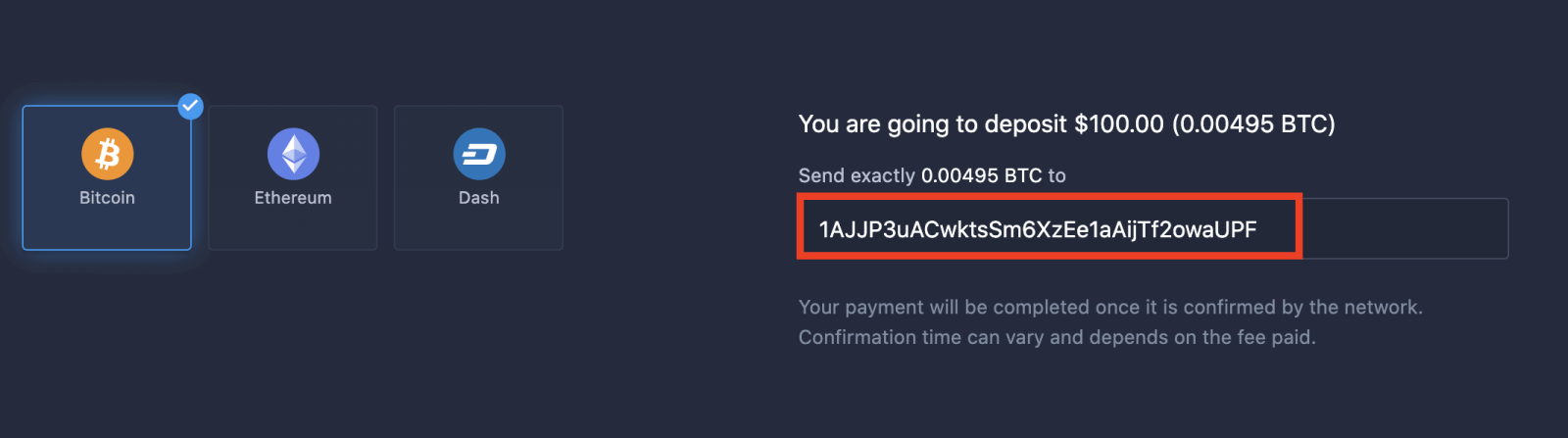
Din betaling vil blive gennemført, når den er bekræftet af netværket. Bekræftelsestiden kan variere og afhænger af det betalte gebyr.
Højere status — flere privilegier
| Mikro | Grundlæggende | Sølv | Guld | Platin | Eksklusiv |
| For dem, der foretrækker let start. Opgrader til højere status, når du er klar |
For dem, der foretrækker let start. Opgrader til højere status, når du er klar | Størstedelen af vores kunder starter med en sølvkonto. Gratis konsultationer inkluderet | Smarte investeringer starter med guldkonto. Få mest muligt ud af din konto med privilegerede funktioner | Vores bedste ekspertise og eksklusive kontostyring til seriøse investorer | Spørg din kontoadministrator for yderligere oplysninger |
|
fra $10
|
fra $50
|
fra $500
|
fra $2.500
|
fra $5.000
|
Kun invitation |
Kontotyper
| Mikro | Grundlæggende | Sølv | Guld | Platin | Eksklusiv | |
|
Uddannelsesmateriale
|
||||||
|
Daglige markedsanmeldelser og finansiel undersøgelse
|
||||||
|
Prioriteret tilbagetrækning
|
||||||
|
Maksimalt antal samtidigt åbne tilbud
|
10
|
10 | 15 | 30 | ingen grænse | ingen grænse |
|
Maksimalt dealbeløb
|
10 USD
|
25 USD | $250 | $1000 | $2.000 | $3.000 |
|
Øget aktivavance
|
0
|
0 | 0 | op til 2 % | op til 4 % | op til 6 % |
Sådan handler du hos ExpertOption
Funktioner
Vi tilbyder hurtigste handel ved hjælp af moderne teknologier. Ingen forsinkelser i ordreudførelse og mest nøjagtige tilbud. Vores handelsplatform er tilgængelig døgnet rundt og i weekenden. ExpertOption kundeservice er tilgængelig 24/7. Vi tilføjer løbende nye finansielle instrumenter.
- Tekniske analyseværktøjer: 4 diagramtyper, 8 indikatorer, trendlinjer
- Social handel: Se tilbud over hele kloden eller handel med dine venner
- Over 100 aktiver inklusive populære aktier som Apple, Facebook og McDonalds
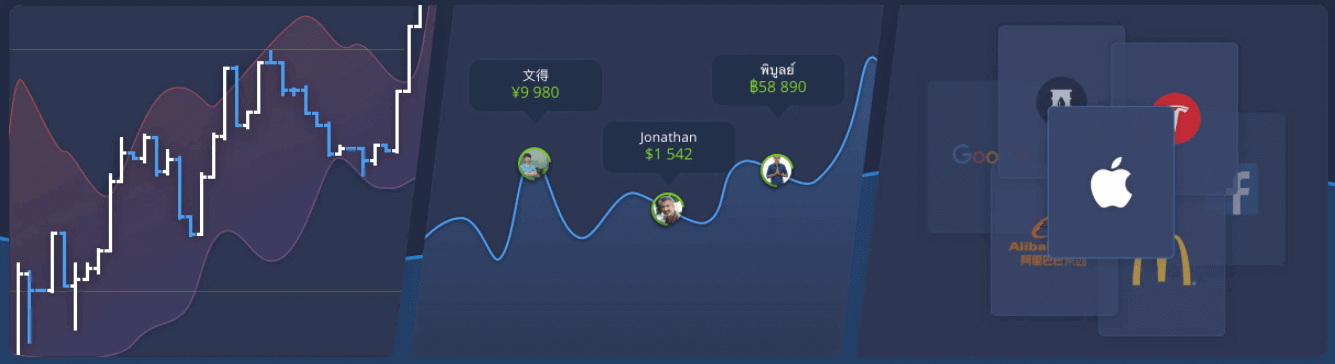
Hvordan åbner man en handel?
1. Vælg aktiv til handel
- Du kan rulle gennem listen over aktiver. De aktiver, der er tilgængelige for dig, er farvet hvide. Klik på aktivet for at handle på det.
- Procentdelen bestemmer dens rentabilitet. Jo højere procentdel – jo højere fortjeneste i tilfælde af succes.
Alle handler lukker med den rentabilitet, der blev angivet, da de blev åbnet.
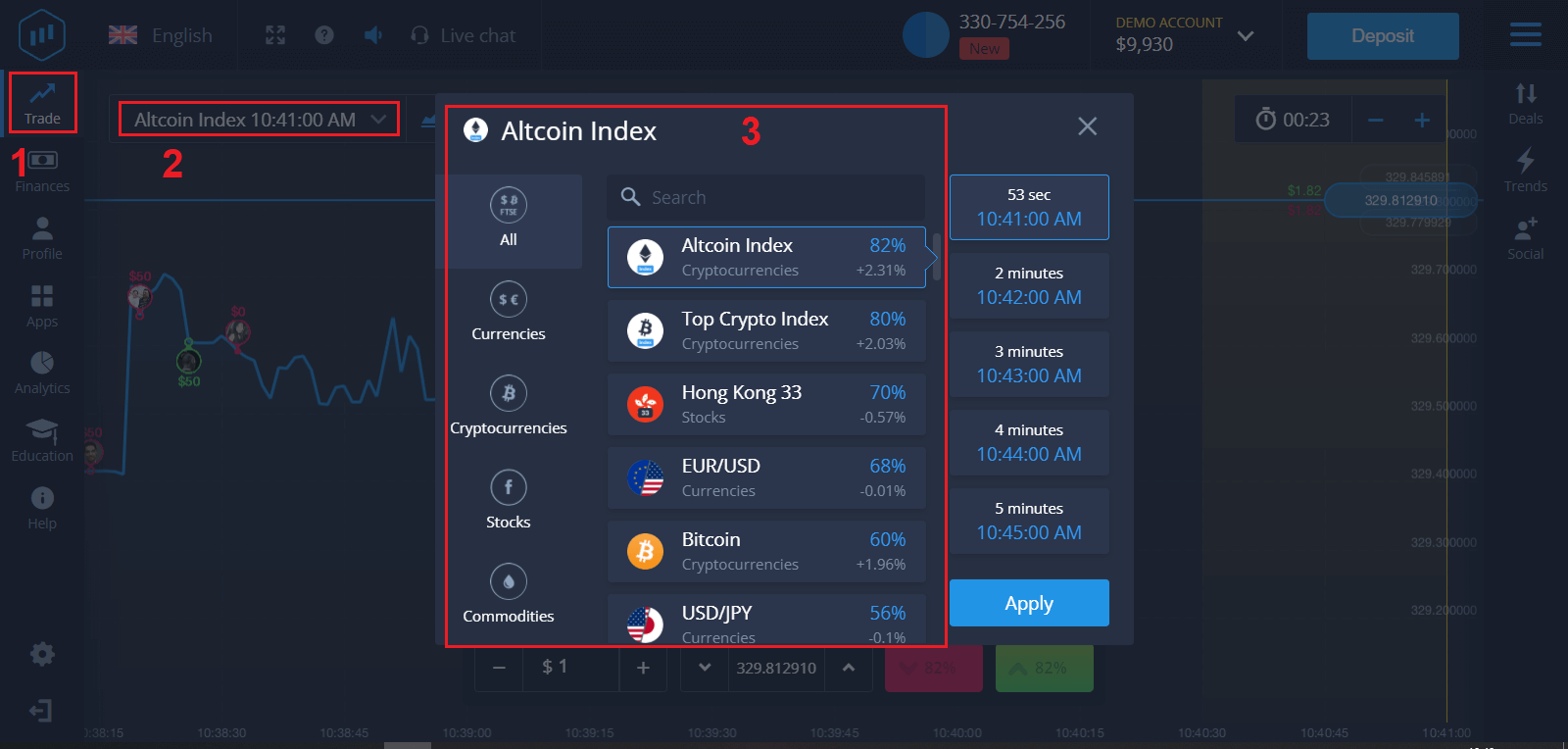
2. Vælg et Udløbstidspunkt og klik på knappen "Anvend"
Udløbsperioden er det tidspunkt, hvorefter handlen vil blive betragtet som afsluttet (lukket), og resultatet opsummeres automatisk.
Når du indgår en handel med ExpertOption, bestemmer du selvstændigt tidspunktet for udførelsen af transaktionen.
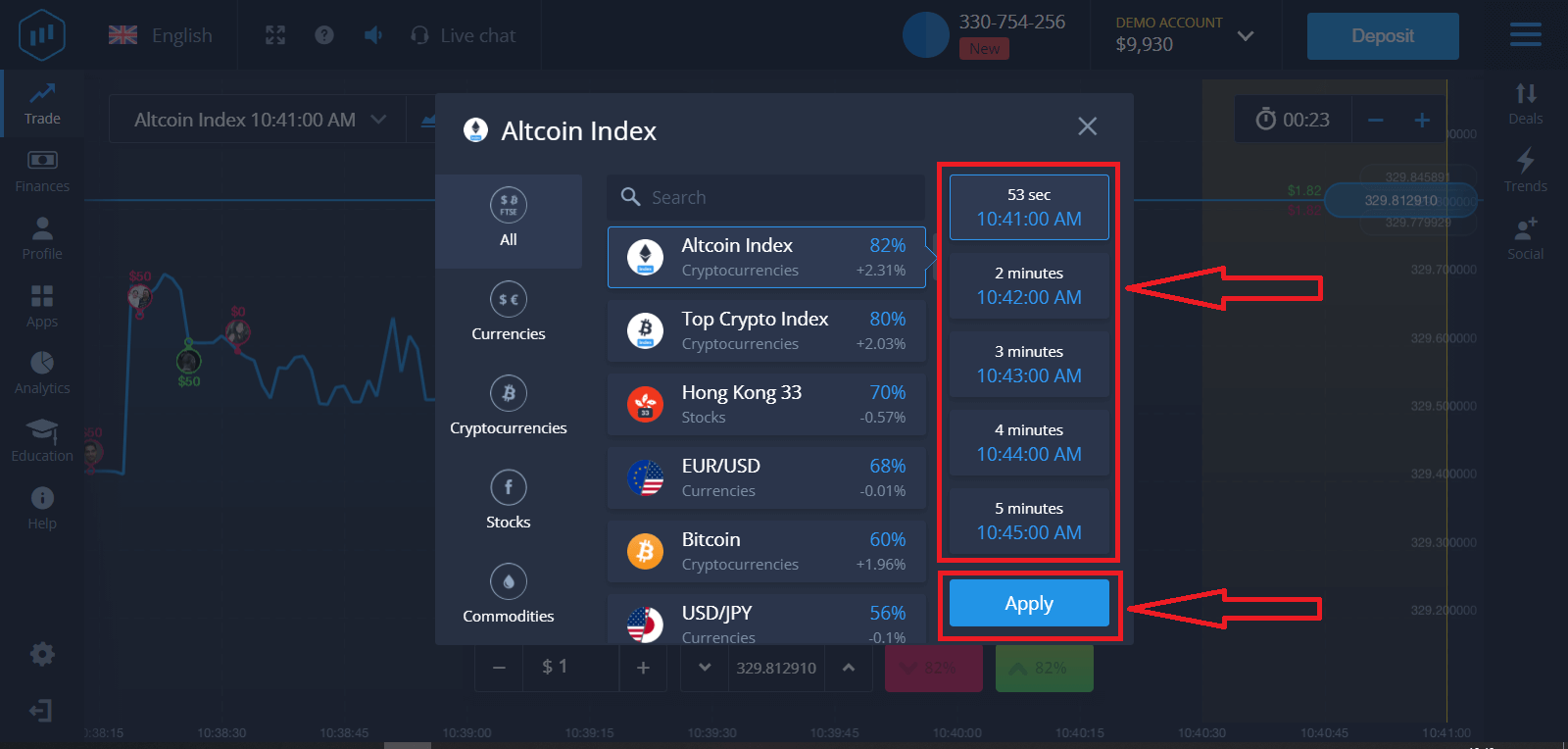
3. Indstil det beløb, du vil investere.
Minimumsbeløbet for en handel er $1, maksimum - $1.000 eller tilsvarende i din kontovaluta. Vi anbefaler, at du starter med små handler for at teste markedet og blive fortrolig.
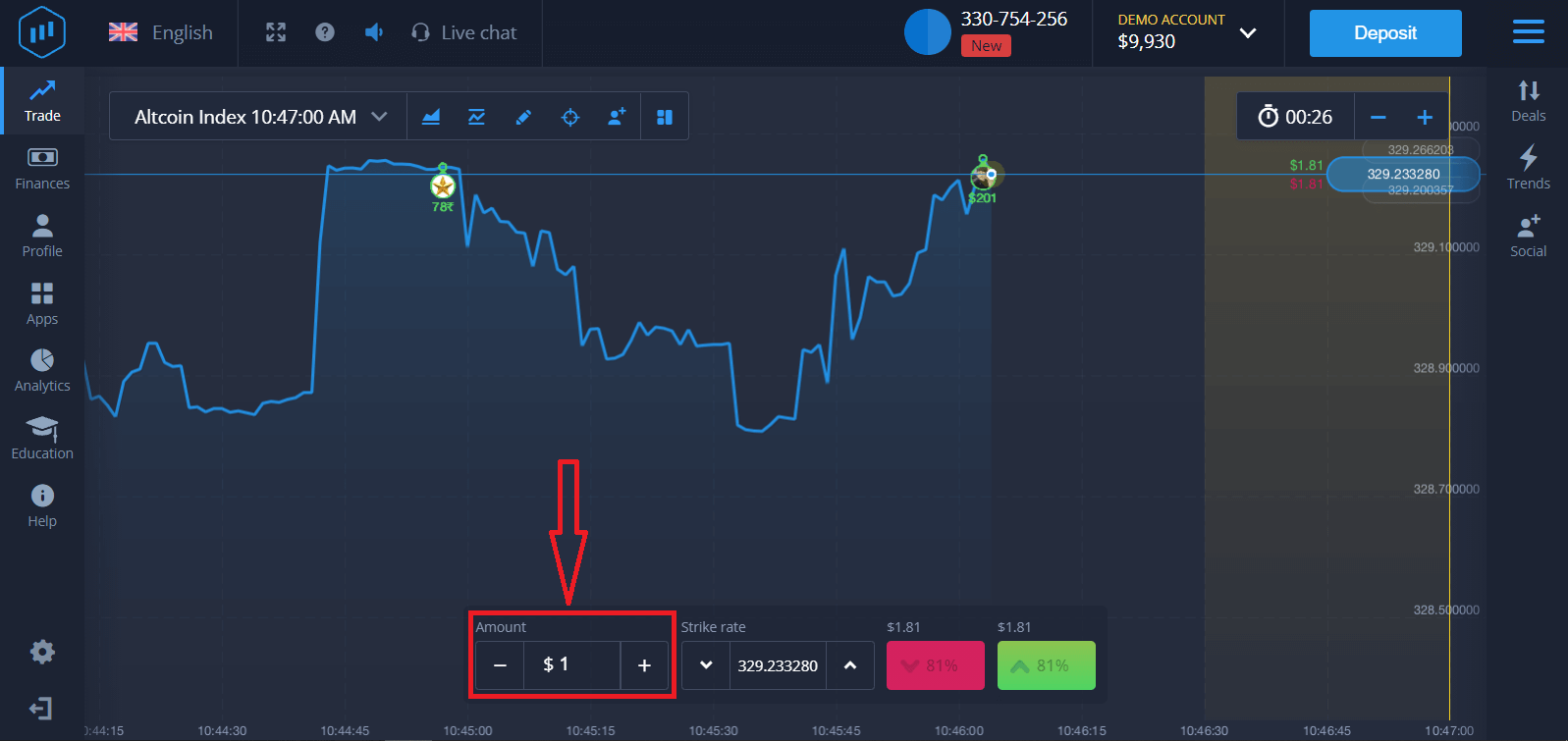
4. Analyser prisbevægelsen på diagrammet og lav din prognose.
Vælg Højere (Grøn) eller Lavere (Pink) muligheder afhængigt af din vejrudsigt. Hvis du forventer, at prisen vil stige, skal du trykke på "Højere", og hvis du tror, at prisen går ned, skal du trykke på "Sænk"
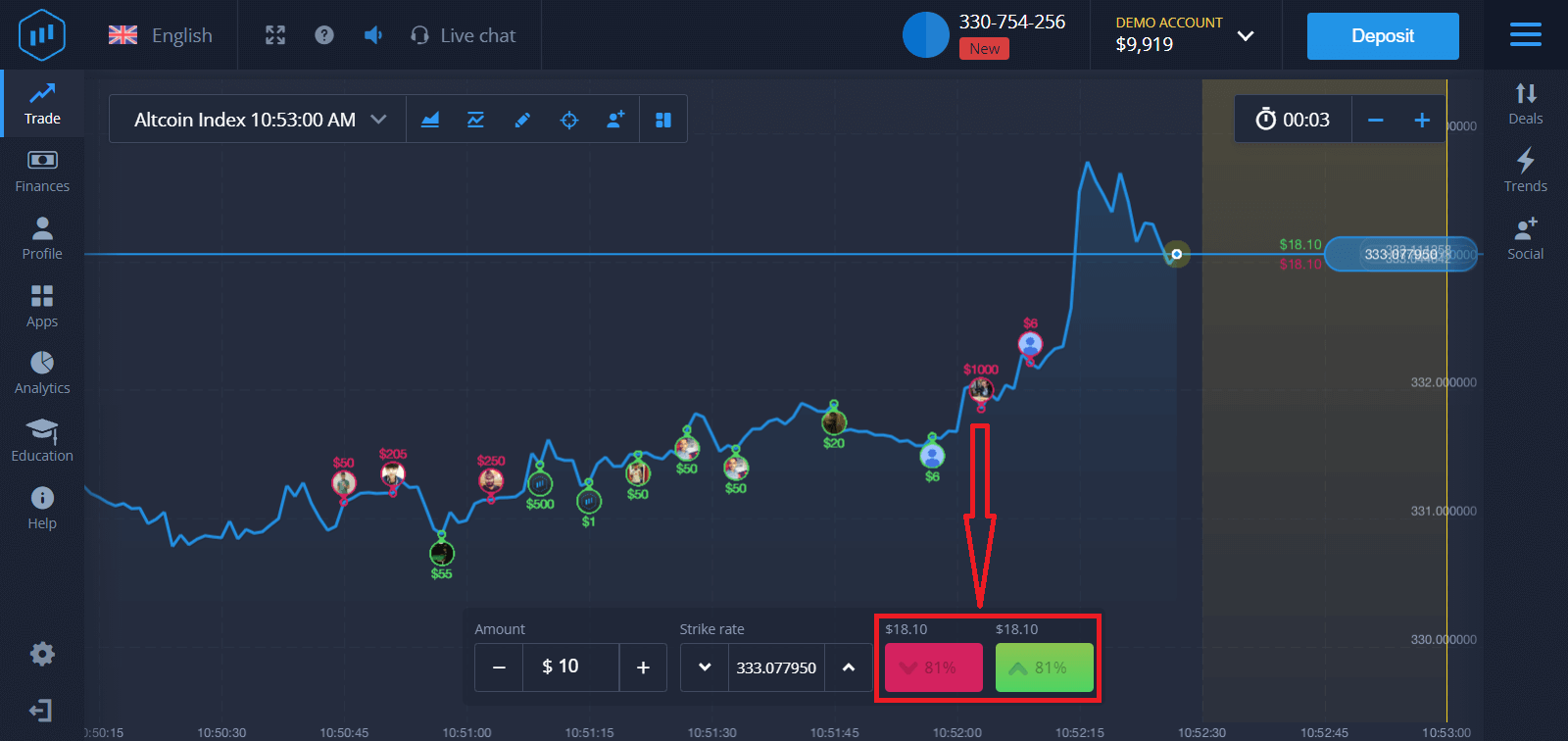
5. Vent på, at handlen lukker for at finde ud af, om din prognose var korrekt. Hvis det var, ville din investering plus fortjenesten fra aktivet blive tilføjet til din saldo. Hvis din prognose var forkert - ville investeringen ikke blive returneret.
Du kan overvåge status for din ordre på diagrammet
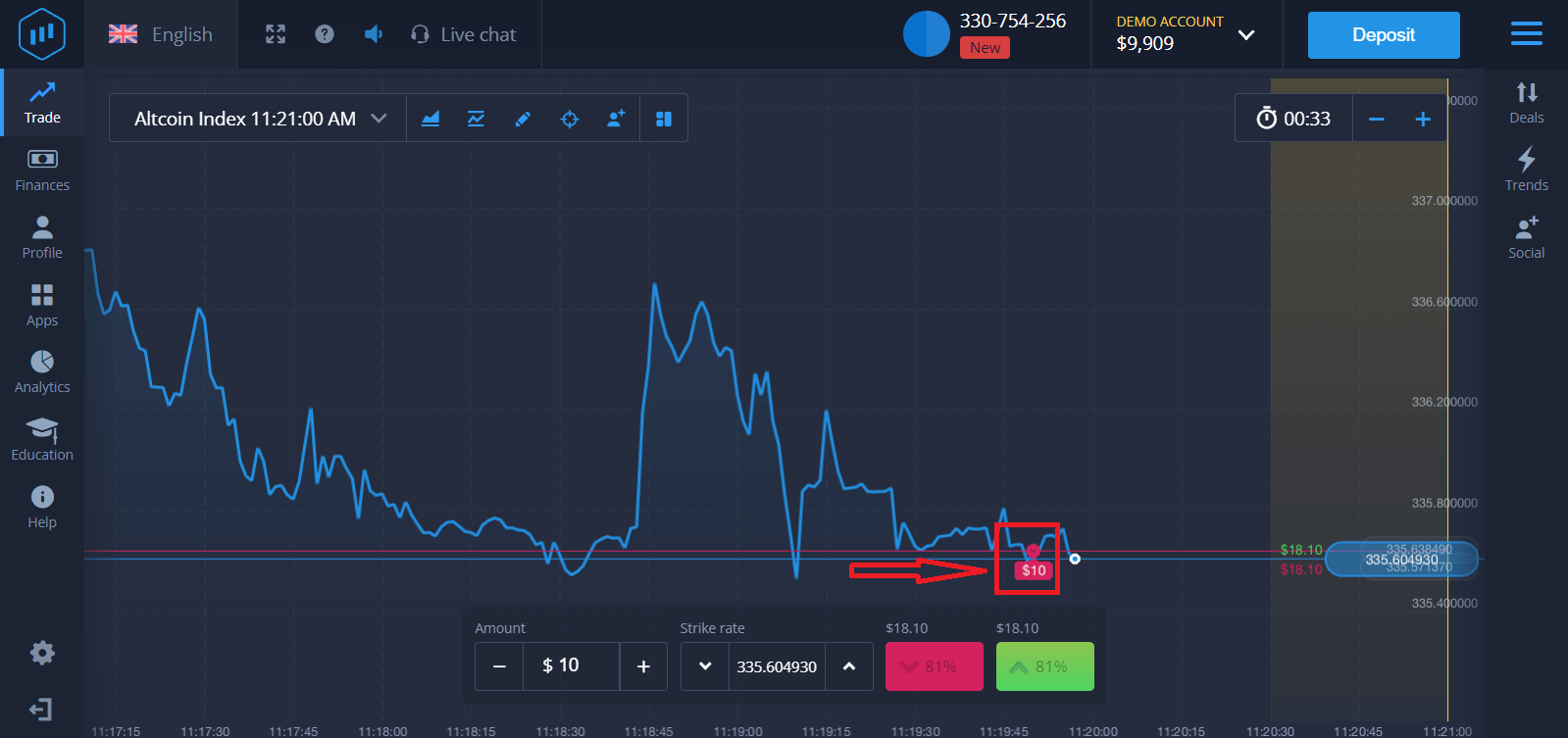
eller i aftalerne.
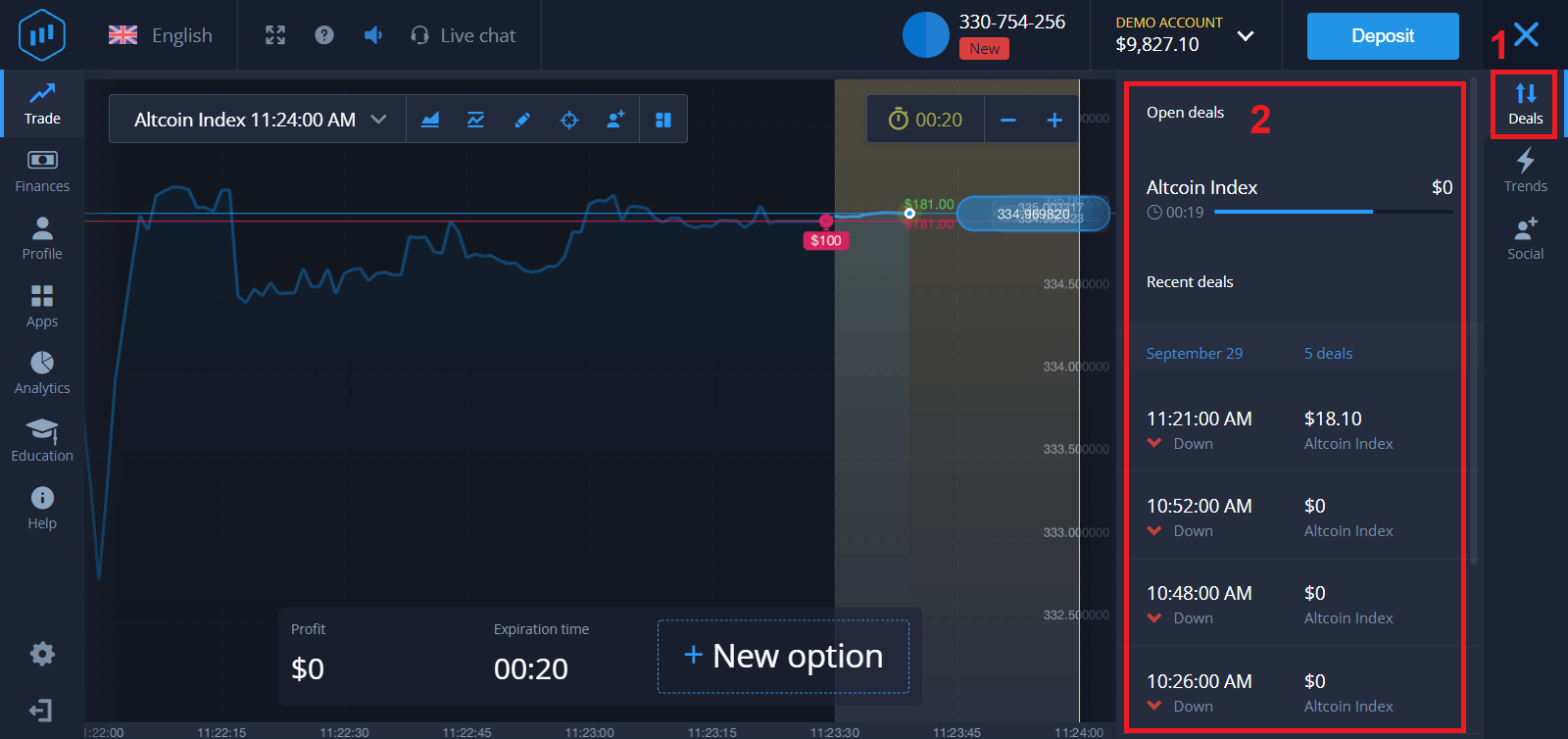
Du vil modtage en meddelelse om resultatet af din handel, når den er afsluttet
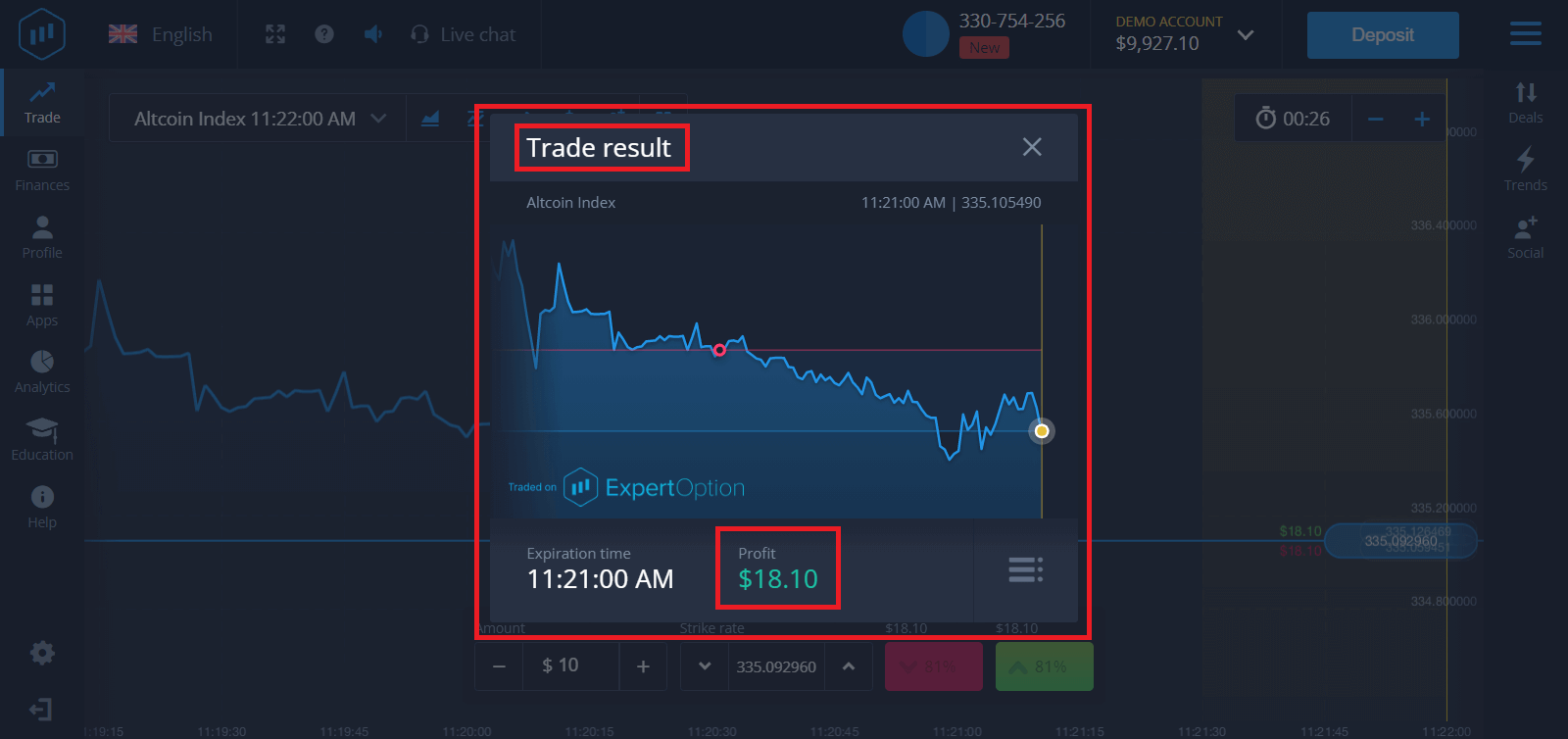
Sådan hæver du penge hos ExpertOption
Hvilke betalingsmetoder er tilgængelige for udbetaling?
Vi arbejder med mere end 20 betalingssystemer. Du kan overføre penge til dit debet- eller kreditkort: Visa, MasterCard, Maestro, UnionPay. Vi er også integreret med elektroniske betalingsmetoder: Neteller, Skrill, Perfect Money, FasaPay og andre.
Guld-, Platin- og Exclusive-konti har prioriteret tilbagetrækning.
De første udbetalinger skal foretages til bankkort eller e-wallet, som blev brugt til at foretage en indbetaling. I tilfælde af udbetaling til bankkort skal udbetalingsbeløbet være lig med indbetalingsbeløbet. Andre midler (indtægter), du kan hæve til enhver e-wallet (Skrill, Neteller, UnionPay eller enhver anden metode)
Hvordan kan jeg hæve penge?
Lad os først præcisere en lille pointe. Det kan virke latterligt eller dumt for nogle, men vi modtager mange lignende spørgsmål hver dag. Penge kan KUN hæves fra en rigtig konto, en demokonto er i virkeligheden en simuleringsprofil, hvorpå du kan øve dig i at tjene penge ved at bruge ExpertOption-platformen. Derfor, helt i begyndelsen, på en demokonto, er en meget stor $10.000 tilgængelig for handel.
Så du har en rigtig konto, du har fyldt op med et MasterCard-bankkort. Nu har du tjent en fortjeneste og ønsker at hæve dine gevinster. Hvordan kan det lade sig gøre?
Udbetaling har aldrig været nemmere! Følg disse trin:
1. Åbn blot ExpertOption-platformen og tryk på menuen i øverste venstre hjørne.
2. Vælg derefter indstillingen Økonomi. Du vil nu se en udbetalingsmulighed i nederste højre hjørne af vinduet.
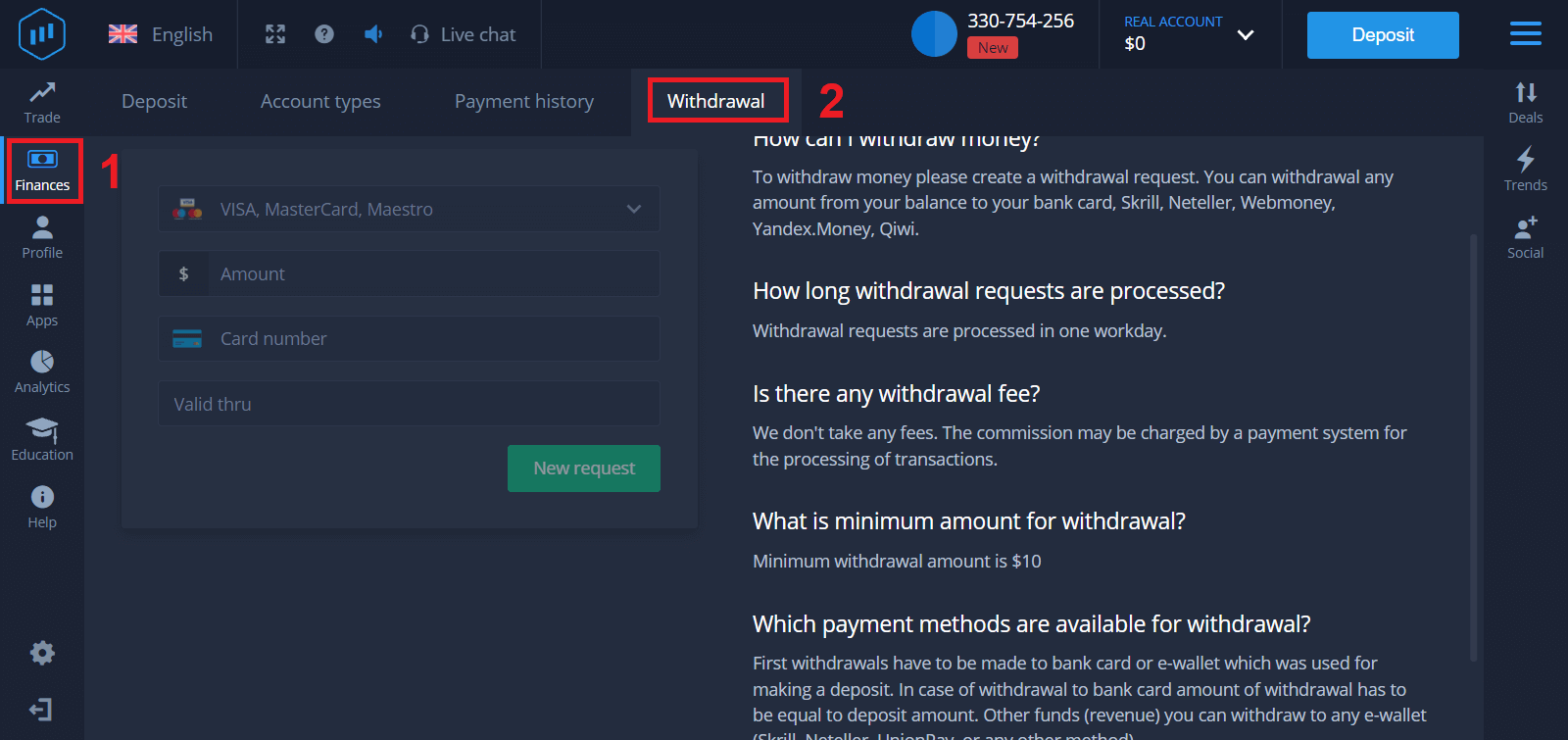
3. Der skal du indtaste alle data for den betalingsmetode, du ønsker at bruge til udbetaling.
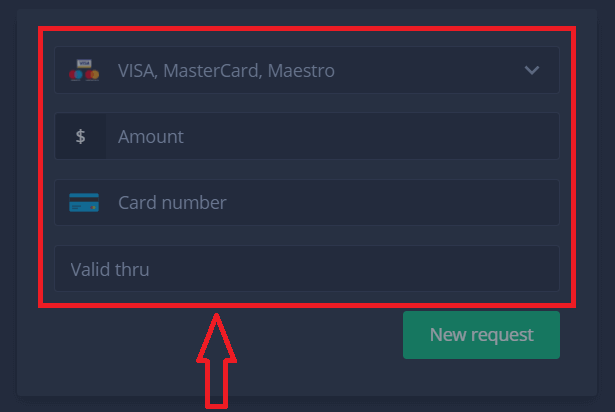
4. Når du har angivet alle oplysningerne i dette felt, skal du trykke på knappen "Ny anmodning".
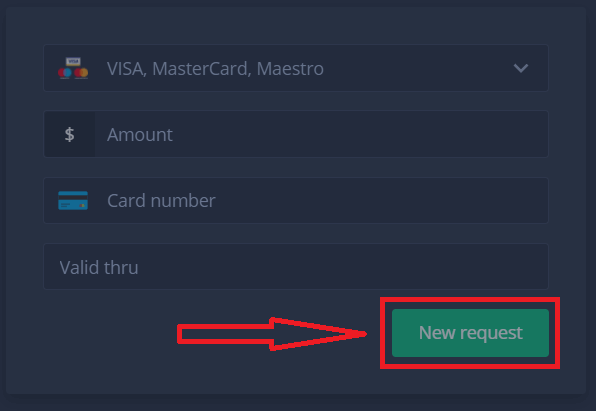
Det er det, dine penge er på vej til dit kreditkort eller anden betalingsmetode. Du vil se den nye anmodning i "Betalingshistorik"
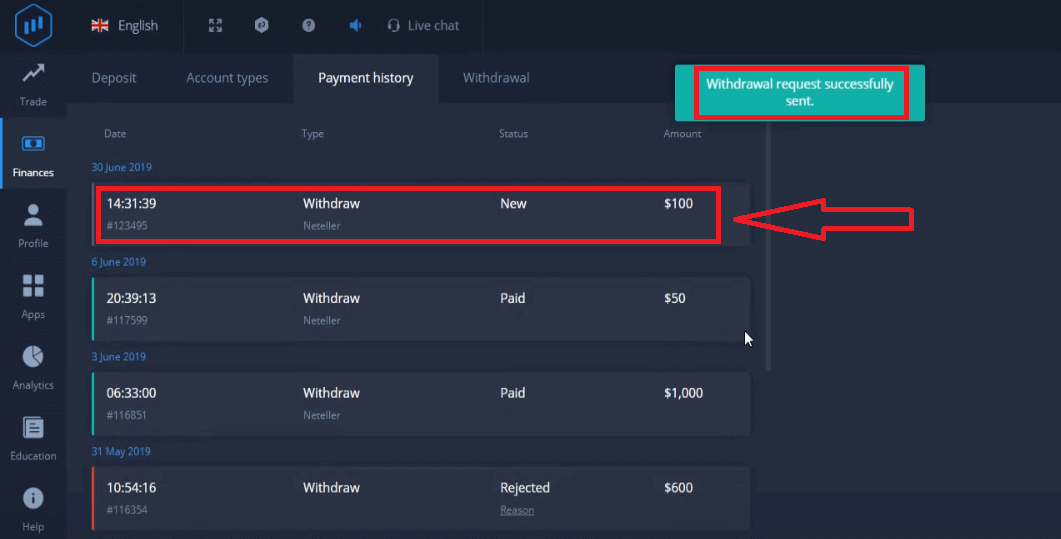
Endnu en vigtig ting!
Ud over de sædvanlige udbetalingsmetoder - såsom kreditkort, er der snesevis af andre udbetalingsmetoder i ExpertOption. Men den første udbetaling er altid kun tilgængelig (!) til den betalingsmetode, du brugte til indbetaling.


